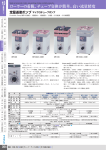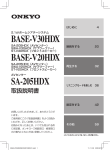Download BASE-V50 BASE-SW50 BASE-SW77V NR-365
Transcript
ホームシアターシステム BASE-V50 はじめに.......................... 2 NR-365(ネットワークAV レシーバー) SWA-V50(サブウーファー) ST-V50(フロントスピーカー) BASE-SW50 NR-365(ネットワークAV レシーバー) SWA-V50(サブウーファー) BASE-SW77V NR-365(ネットワークAV レシーバー) SWA-V50(サブウーファー) 接続をする................... 19 電源のオン・オフと 基本操作をする........... 27 設定をする................... 52 ネットワークAV レシーバー NR-365 オンキヨー製ドックを 操作する.................. 70 取扱説明書 お買い上げいただきまして、ありがとうございます。 ご使用前にこの「取扱説明書」をよくお読みいただ き、正しくお使いください。 お読みになったあとは、いつでも見られる所に保証 書とともに大切に保管してください。 その他................................ 72 特長 AVレシーバー(NR-365) ・システムを制御するオンキヨー RIHD ・各種サラウンド方式に対応した 6チャンネル アンプ ・信号とノイズ領域との近接を回避して、聴感 上のS/N を向上させる、オプティマム・ゲイ ン・ボリューム回路 (Remote Interactive over HDMI)搭載 ・デジタル音声入力端子として、光 2系統/ 同 軸 1 系統装備 ・iPod®/iPhone®、USB ストレージ、オンキ リモート オーディオ リターン チャンネル ・HDMI(Audio Return Channel、3D、 ディープカラー リップ シンク DeepColor、x.v.Color、Lip Sync、DTSマスター ハイ HD Master Audio、DTS-HD High レゾリューション ドルビー トゥルー Resolution Audio、Dolby TrueHD、Dolby デジタル プラス Digital Plus、DSD、マルチチャンネル PCM に対応) ・Dolby TrueHD、DTS-HD Master Audio リスニングモード搭載 ・ダウンミックスによる、フロント L/R チャン ネルのダイナミックレンジの減少や、S/N 劣 化を防ぐ技術「ノン・スケーリング・コン フィグレーション」採用の回路 ・もともとの音源のまま、ピュアな音を楽しむ ダイレクト Direct リスニングモード搭載 ・圧縮された音楽ファイルを、より良い音で楽 ミュージック オプティマイザー しむMusic Optimizer™機能搭載 キロヘルツ プロセッサ (Digital Signal Processor)搭載 ・LFE チャンネルを持たないソースでも、サブ ウーファーを効果的に動作させるダブルバス 機能搭載 ・小音量でもサラウンドを楽しめる、レイトナ イト機能搭載(Dolby Digital、Dolby Digital Plus、Dolby TrueHD 時のみ) ・ネットワーク、USB経由でMP3、WAV、 WMA、MPEG4、AAC、FLAC、 OggVorbis、Apple Lossless、DSD、 Dolby TrueHD フォーマットの音楽ファイル を再生可能 ・新たに正確な信号を作り出し、デジタル信号 フェイズ ロックド のゆらぎを排除する PLL(Phase Locked ループ Loop)方式ジッタークリーナー搭載 ・デジタル映像/音声信号を、1本のケーブルで 伝送可能なHDMI入力4系統、出力1系統装備 2 オーバー ラン ヨー製ワイヤレスUSB LAN アダプター UWF-1、Bluetooth USBアダプター UBT-1 を接続できるフロントおよびリア USB 端子装備 * iPod/iPhone、UWF-1および UBT-1はフ ロントのみ対応 ・インターネットラジオ受信可能 ・付属の測定用マイクで自動スピーカー設定可 オーディシー 能(Audyssey 2EQ®) ・小音量でもサラウンドを楽しめる、 ダイナミック Audyssey Dynamic EQ® 機能搭載 ・音量の大小を即時に調整する、 ボリューム Audyssey Dynamic Volume® 機能搭載 ・2 つまたは 3つのスピーカーでも、バーチャ シアター ル 5.1サラウンドが楽しめる T-D(Theaterディメンショナル Dimensional)リスニングモード搭載 ・AACデコーダー搭載 ・飛躍的な音質向上、デジタル信号からピュア ベクター ビット ・192 kHz /24bit D/Aコンバーター搭載 ・極めて高い演算能力を持つ、32bit DSP シグナル インタラクティブ なアナログ信号を生成する、VLSC(Vector リ ア シェーピング サーキットリィ Linear Shaping Circuitry)をフロント L/R チャンネルに搭載 ・映画館の音響特性に配慮して高音域が強調さ れた映画音声を家庭での再生に合わせて補正 するシネマフィルター機能搭載 ・音声と映像のズレを補正する、AV シンクコ ントロール機能搭載 ・映像/ 音声入力が無く、無操作の状態で一定 時間経つと、NR-365 が自動的にスタンバイ 状態に移行する、自動スタンバイ機能搭載 ・モニターを見ながら、簡単設定ができる OSD オン スクリーン ディスプレイ (On Screen Display)機能搭載 サブウーファー ・高品位な低音増強を可能にするバスレフ技術 エアロ アコースティック ドライブ 「AERO ACOUSTIC DRIVE」を搭載 フロントスピーカー ・不織布のコットンを 3 層重ね、アラミド繊維 をハイブリッドした「N-OMF」振動板の採用 と、滑らかさやスピード感を引き出す砲弾型 イコライザーを装備し、「より硬く、軽く、固 有音の少ない」点に着目した改良ウーファー を搭載 ・徹底した振動板のシミュレーションにより、 80kHz までの超高域再生を実現したバランス ドームツイーターを採用 ピアノ塗装仕上げの製品について フロントスピーカーのキャビネットはピアノ 塗装仕上げとなっており、表面保護のため、 ピアノクリーナーを塗布しています。 そのため、開封時、表面がくすんで見える場 合があります。 そのようなときは湿った布などで一度全体を ふき取り、その後乾いた布でおふき取りくだ さい。 ご注意:布は傷付き防止のため、柔らかいも のをご使用ください。 3 目次 基本的な接続・設定や操作については、同梱 の「簡単接続ガイド」と一緒に本書をご覧く ださい。本書では、それぞれの詳細や応用設 定について詳しく説明しています。 はじめに 特長........................................................................... 2 目次........................................................................... 4 安全上のご注意 ....................................................... 5 スピーカー取り扱い上のご注意 ............................ 9 箱の中身を確認する............................................. 10 前面パネルと後面パネル(NR-365)............... 14 リモコン ................................................................ 18 接続をする 接続をする ............................................................ スピーカーを接続する .................................... AV機器との接続について............................... AV機器をHDMI接続する ............................... 外部機器を接続する ........................................ オンキヨー製RIドックなどと 連動させる接続 ............................................. 電源コードを接続する .................................... 19 19 22 23 24 25 26 電源のオン・オフと基本操作をする 4 NR-365の電源を入れる・切る......................... 電源を入れる .................................................... 電源を切る........................................................ 再生をする ............................................................ 接続した機器を再生する................................. USB、ネットワーク内の ファイルを操作する ..................................... 表示されるアイコンについて......................... iPod/iPhoneをUSBで再生する................... USBストレージ内の 音楽ファイルを再生する.............................. radiko.jpを聴く ............................................... vTunerインターネットラジオを聴く ........... 他のインターネットラジオを登録する ......... ネットワークサーバー内の 音楽ファイルを再生する.............................. リモート再生する ............................................ 共有フォルダ内の曲を再生する ..................... 基本機能を使う .................................................... 自動スピーカー設定を使う............................. リスニングモードを使う................................. ホームメニューを使う .................................... スリープタイマーを使う................................. 表示部の明るさを変える................................. 表示を確認する ................................................ 一時的に音量を小さくする............................. 27 27 27 28 28 30 31 31 32 33 33 34 36 37 38 40 40 43 49 50 50 51 51 ヘッドホンで聴く ............................................ 51 設定をする 設定をする ............................................................ OSDセットアップメニュー ........................... Quick Setupメニューを使う........................ 音声設定を使う ................................................ Setupメニュー(ホーム)を使う................. セットアップメニュー項目............................. HYBRID STANDBYインジケーターに ついて............................................................. 入力端子の割り当て(1.Input Assign)..... スピーカー詳細設定(2.Sp Config)........... スピーカー距離(3.Sp Distance).............. スピーカー音量レベル(4.Level Cal)......... 音の設定・調整(5.Audio Adjust)............. 入力ソースの設定(6.Source Setup)....... ハードウェア設定(7.Hardware)................ HDMI設定(8. HDMI Setup)..................... ネットワーク(9. Network Setup)........... 52 52 52 54 56 56 57 58 59 60 60 61 62 65 65 68 オンキヨー製ドックを操作する オンキヨー製ドックでiPod/iPhoneを 再生する ............................................................. 70 オンキヨー製ドックを使う............................. 70 iPod/iPhoneを操作する ............................... 71 その他 困ったときは ........................................................ ファームウェアの更新について ......................... RIHDと互換性のあるテレビやプレーヤー / レコーダーをご使用になるには....................... HDMIについて ..................................................... ネットワーク/USBについて .............................. ライセンスと商標について ................................. 主な仕様 ................................................................ オンキヨー ご相談窓口・修理窓口の ご案内 ................................................................. 修理について ........................................................ 72 78 82 85 86 90 91 93 94 修理を依頼する前に NR-365をリセットしてすべての設定をお 買い上げ時の状態に戻すことでトラブルが解 消されることがあります。 インプット 電源を入れた状態で本体の INPUT e ボタン オン スタンバイ を押したまま、8ON/STANDBY ボタンを 押してリセットしてください(➔ P.72) 。 安全上のご注意 安全にお使いいただくため、ご使用の前に必ずお読みください。 電気製品は、誤った使い方をすると大変危険です。 あなたや他の人々への危害や財産への損害を未然に防止するために、「安全上のご注意」を必ずお 守りください。 絵表示の見かた 「警告」と「注意」の見かた 間違った使い方をしたときに生じることが想 定される危険度や損害の程度によって、「警 告」と「注意」に区分して説明しています。 警告 注意 記号は「ご注意く ださい」という内容 を表しています。 高温注意 感電注意 分解禁止 ぬれ手禁止 誤った使い方をすると、火 災・感電などにより死亡、 または重傷を負う可能性が 想定される内容です。 記号は「∼してはい けない」という禁止の 内容を表しています。 誤った使い方をすると、 けがをしたり周辺の家財 に損害を与える可能性が 想定される内容です。 記号は「必ずして ください」という強制 内容を表しています。 電源プラグをコン セントから抜く 必ずする 警告 故障したまま使用しない、異常が起きた らすぐに電源プラグを抜く ・煙が出ている、変なにおいや音 がする ・本機を落としてしまった ・本機内部に水や金属が入ってし 電源プラグをコンセ まった ントから抜く このような異常状態のまま使用す ると、火災・感電の原因となりま す。すぐに電源プラグをコンセン トから抜いて販売店に修理・点検 を依頼してください。 カバーははずさない、分解、改造しない 火災・感電の原因となります。 内部の点検・整備・修理は販売店 に依頼してください。 分解禁止 接続、設置に関するご注意 ■ 通風孔をふさがない、放熱を妨げない NR-365には内部の温度上昇を防 ぐため、ケースの上部や底部など に通風孔があけてあります。通風 孔をふさぐと内部に熱がこもり、 禁止 火災ややけどの原因となることが あります。 ・押し入れや本箱など通気性の悪 い狭い所に設置して使用しない (NR-365の天面、横から 20cm以上、背面から10cm以 上のスペースをあける) ・逆さまや横倒しにして使用しない ・布やテーブルクロスをかけない ・じゅうたんやふとんの上に置い て使用しない ■ 水蒸気や水のかかる所に置かない、本機の上 に液体の入った容器を置かない 本機に水滴や液体が入った場合、 火災・感電の原因となります。 ・風呂場など湿度の高い場所では 使用しない 水場での 使用禁止 ・調理台や加湿器のそばには置かない ・雨や雪などがかかるところで使 用しない ・本機の上に花びん、コップ、化 粧品、ろうそくなどを置かない 水濡れ禁止 5 警告 ■ ETHERNET 端子には電話回線を接続しない 禁止 本機の ETHERNET 端子に以下の ネットワークや回線を接続する と、必要以上の電流が流れ、故障 や火災の原因となります。 ・一般電話回線 ・デジタル式構内交換機(PBX) 回線 ・ホームテレホンやビジネスホン の回線 ・上記以外の電話回線など 電源コード・電源プラグに関するご注意 ■ 電源コードを傷つけない 禁止 ・電源コードの上に重い物をのせ たり、電源コードが本機の下敷 にならないようにする ・傷つけたり、加工したりしない ・無理にねじったり、引っ張った りしない ・熱器具などに近づけない、加熱 しない 電源コードが傷んだら(芯線の露 出・断線など)販売店に交換をご 依頼ください。 そのまま使用すると火災・感電の 原因となります。 ■ 電源プラグは定期的に掃除する 必ずする 電源プラグにほこりなどがたまっ ていると、火災の原因となります。 電源プラグを抜いて、乾いた布で ほこりを取り除いてください。 使用上のご注意 ■ 本機内部に金属、燃えやすいものなど異物を 入れない 禁止 6 火災・感電の原因となります。特 に小さなお子様のいるご家庭では ご注意ください。 ・本機の通風孔、ダクトから異物を 入れない ・本機の上に通風孔に入りそうな 小さな金属物を置かない ■ 長時間音がひずんだ状態で使わない ・アンプ、スピーカーなどが発熱 し、火災の原因となることがあ ります。 禁止 ■ 雷が鳴りだしたら本機、接続機器、接続コー ド、電源プラグに触れない 感電の原因となります。 接触禁止 ■ 長時間大きな音で使用しない 禁止 NR-365をご使用になる時は、音 量を上げすぎないようにご注意く ださい。耳を刺激するような大音 量で長期間続けて使用すると、聴 力が大きく損なわれる恐れがあり ます。 電池に関するご注意 ■ 乾電池を充電しない、加熱・分解しない、火 や水の中に入れない 電池の破裂、液もれにより、火 災・けがや周囲を汚損する原因と なることがあります。 ・指定以外の電池は使用しない 禁止 ・新しい電池と古い電池を混ぜて 使用しない ・電池を使い切ったときや長時間 リモコンを使用しないときは電 池を取り出す ・コインやネックレスなどの金属 物と一緒に保管しない ・極性表示(プラス とマイナス の向き)に注意し、表示通り に入れる ■ 電池から漏れ出た液にはさわらない 万一、液が目や口に入ったり皮膚 に付いた場合は、すぐにきれいな 水で充分洗い流し、医師にご相談 ください。 接触禁止 注意 接続、設置に関するご注意 ■ 不安定な場所や振動する場所には設置しない 禁止 注意 強度の足りないぐらついた台や振 動する場所に置かないでくださ い。 本機が落下したり倒れたりして、 けがの原因となることがありま す。 スピーカーを壁に取り付けるとき は、壁の材質、また、桟などの位 置に注意してください。(ネジの 保持強度に大きな差が出ますの で、販売店にご相談ください。) ■ 本機の上に 10kg 以上の重いものや外枠から はみ出るような大きなものを置かない バランスがくずれて倒れたり落下 して、けがの原因となることがあ ります。また、本機に乗ったり、 ぶら下がったりしないでくださ 禁止 い。 ■ 配線コードに気をつける 注意 配線された位置によっては、つま ずいたり引っかかったりして、落 下や転倒など事故の原因となるこ とがあります。 電源コード・電源プラグに関するご注意 ■ 表示された電源電圧(交流100ボルト)で使 用する 本機を使用できるのは日本国内の みです。 表示された電源電圧以外で使用する と、火災・感電の原因となります。 ■ 長期間使用しないときは電源プラグをコンセ ントから抜く 絶縁劣化やろう電などにより、火 災の原因となることがあります。 電源プラグをコンセ ントから抜く ■ 電源プラグは、コンセントに根元まで確実に 差し込む 差し込みが不完全のまま使用する と、感電、発熱による火災の原因 となります。 プラグが簡単に抜けてしまうよう 禁止 なコンセントは使用しないでくだ さい。 ■ ぬれた手で電源プラグを抜き差ししない 感電の原因になることがありま す。 ぬれ手禁止 ■ お手入れの際は電源プラグを抜く お手入れの際は、安全のため電源 プラグをコンセントから抜いてか ら行ってください。 電源プラグをコンセ ントから抜く 使用上のご注意 ■ 通風孔の温度上昇に注意 必ずする ■ 電源コードを束ねた状態で使用しない 発熱し、火災の原因となることが あります。 高温注意 ■ 音量を上げすぎない 禁止 ■ 電源プラグを抜くときは、電源コードを引っ 張らない コードが傷つき、火災や感電の原 因となることがあります。 プラグを持って抜いてください。 NR-365の通風孔付近は放熱のた め高温になることがあります。 電源が入っているときや、電源を 切った後しばらくは通風孔付近に ご注意ください。 禁止 ・突然大きな音が出てスピーカー やヘッドホンを破損したり、聴 力障害などの原因となることが あります。 ・始めから音量を上げ過ぎると、 突然大きな音が出て耳を傷める ことがあります。音量は少しず つ上げてご使用ください。 禁止 7 注意 ■ キャッシュカード、フロッピーディスクな ど、磁気を利用した製品を近づけない 磁気の影響でキャッシュカードや フロッピーディスクが使えなく なったり、データが消失すること があります。 禁止 ■ 本機の上にものを乗せたまま移動しない 禁止 本機の上に他の機器を乗せたまま 移動しないでください。落下や転 倒してけがの原因となります。グ リルネットやスピーカーユニット 部を持って移動させないでくださ い。 移動時のご注意 ■ 移動時は電源プラグや接続コードをはずす コードが傷つき火災や感電の原因 になります。 電源プラグをコンセ ントから抜く ■ 機器内部の点検について お客様のご使用状況によって、定期的に機器内部の掃除をおすすめします。 本機の内部にほこりがたまったまま使用していると火災や故障の原因となることがあります。 特に湿気の多くなる梅雨期の前に行うと、より効果的です。内部清掃については、販売店にご相談くだ さい。 ■ 本機のお手入れについて ・表面の汚れは、中性洗剤をうすめた液に布を浸し、固く絞って拭き取ったあと乾いた布で拭いてくだ さい。化学ぞうきんなどをお使いになる場合は、それに添付の注意書きなどに従ってください。 ・シンナー、アルコールやスプレー式殺虫剤を本機にかけないでください。塗装が落ちたり変形するこ とがあります。 8 スピーカー取り扱い上のご注意 ■ お手入れについて ■ 取り扱い上のご注意 製品の表面は時々柔らかい布でからぶきしてく ださい。汚れがひどいときは、中性洗剤をうす めた液に、柔らかい布を浸し、固く絞って汚れ をふき取ったあと乾いた布で仕上げをしてくだ さい。固い布や、シンナー、アルコールなど揮 発性のものは、ご使用にならないでください。 化学ぞうきんなどをお使いになる場合は、それ に添付の注意書きなどをお読みください。 ピアノ仕上げのスピーカーのお手入れは、市販 されているピアノクリーナー(鏡面ツヤ出し 用)をご使用ください。塗面に付いた手アカや 汚れをすっきり取り、美しい光沢に仕上がりま す。お手入れ後はホコリや手アカが付きにくく なり、付着しても乾拭きで楽に取れます。 スピーカーのグリルネットにほこりがついたと きは、掃除機で吸い取るかブラシをかけるとよ くほこりを取ることができます。 本製品は通常の音楽再生では問題ありません が、次のような特殊な信号が加えられますと、 過大電流による焼損断線事故のおそれがありま すのでご注意ください。 a FM チューナーが正しく受信していないとき のノイズ b 発振器や電子楽器等の高い周波数成分の音 c オーディオチェック用CDなどの特殊な信号音 d マイク使用時のハウリング e テープレコーダーを早送りしたときの音 f アンプが発振しているとき g ピンコードなど、接続端子の抜き差し時の ショック音 ■ テレビやパソコンとの近接使用について 一般にテレビやパソコンに使用されているブラ ウン管は、地磁気の影響さえ受けるほどデリ ケートなので、普通のスピーカーを近づけて使 用すると、画面に色むらやひずみが発生しま す。 本機は防磁設計ではありません。ブラウン管テ レビを本機の近くでご使用になると、色むらや ひずみが生じる場合があります。そのときは、 本機をテレビから離してください。 ・テレビなどの近くに置く場合、テレビから出 ている電磁波の影響でオーディオ機器の電源 を切っていてもスピーカーから雑音を発生す ることがあります。この雑音が気になる場合 は、テレビからさらにスピーカーを離してご 使用ください。 ・本機のスピーカーユニットには、非常に強力 な磁石を使用しております。スピーカー前面 にドライバー等の金属を近づけないでくださ い。吸い付けられてけがをしたり、振動板が 破損する原因となります。また、キャッシュ カード、フロッピーディスク等の磁気を利用 した製品を近づけないでください。磁気の影 響で製品が使えなくなったり、データが消失 することがあります。 9 箱の中身を確認する ご使用の前に、次のものがそろっていることをお確かめください。 ( )内の数字は数量を表しています。 ・AV レシーバー(1) (NR-365) ・リモコン(RC-856S)(1) ・電源コード(1)(➔ P.26) ・乾電池(単3 形、R6)(2) ・取扱説明書(本書) (1) ・簡単接続ガイド(1) ・保証書(1) ・ユーザー登録カード(1) ・測定用マイク(1)(➔ P.41)・(NR-365Vのみ) HDMI ケーブル(2) ・(NR-365V のみ ) オーディオ用 光デジタルケーブル(1) (3m) (3m) (1.5m) ■ BASE-V50 ・サブウーファー(1) (SWA-V50) ・スピーカーコード(1) (サブウーファー用) ・サブウーファー用 コルクスペーサー (1組<4個>) 赤線入り (3m) ・フロントスピーカー(2) (ST-V50) ・スピーカーコード(2) (フロントスピーカー用) 赤線入り (3m) ・スピーカー金具(2) ・壁掛けネジ(2) 10 ・フロントスピーカー用 コルクスペーサー (2組 <8 個 >) ■ BASE-SW50 ・サブウーファー(1) (SWA-V50) ・スピーカーコード(1) (サブウーファー用) ・サブウーファー用 コルクスペーサー (1組<4個>) 赤線入り (3m) ■ BASE-SW77V ・サブウーファー(1) (SWA-V50) ・スピーカーコード(1) (サブウーファー用) ・サブウーファー用 コルクスペーサー (1組<4個>) 赤線入り (3m) ・HDMIケーブル(2) ・オーディオ用 光デジタルケーブル(1) (3m) (3m) (1.5m) カタログおよび包装箱などに表示されている、型名の最後にあるアルファベットは、製品の色を表 す記号です。色は異なっても操作方法は同じです。 音のエチケット 楽しい映画や音楽も、時間と場所によっては気になるものです。 隣り近所への配慮を十分にしましょう。特に静かな夜間には窓を閉めた り、ヘッドホンをご使用になるのも一つの方法です。 お互いに心を配り、快い生活環境を守りましょう。 11 ■ 乾電池を入れる ■ サブウーファー(SWA-V50)用 コルクスペーサー より良い音でお楽しみいただくために、付属の コルクスペーサーのご使用をおすすめします。 また、コルクスペーサーを使用することで、す べりにくく安定して設置することができます。 コルクスペーサー 電池(単 3形、R6) SWA-V50底面 ・種類の異なる電池や、新しい電池と古い電池 を混用しないでください。 ・長期間リモコンを使用しないときは、電池の 液漏れを防ぐために、電池を取り出しておい てください。 ・消耗した電池を入れたままにしておきますと、 腐食によりリモコンをいためることがありま す。リモコン操作の反応が悪くなったときは、 古い電池を取り出して、2 本とも新しい電池 と交換してください。 ・電池の交換時には、単3形をご使用ください。 ■ リモコンの使いかた リモコンを NR-365 のリモコン受光部に向け て使用してください。 リモコン受光部 NR-365 ■ フロントスピーカー(ST-V50)用 コルクスペーサー より良い音でお楽しみいただくために、付属の コルクスペーサーのご使用をおすすめします。 また、コルクスペーサーを使用することで、す べりにくく安定して設置することができます。 コルクスペーサー 約 5m 12 ST-V50底面 ■ 壁掛けで使うには 付属のフロントスピーカー ST-V50 は付属の 壁掛け金具を使って壁に掛けることができま す。 ST-V50はスピーカーの上下を逆にし、付属の ネジを使ってキャビネットの背面に付属の壁掛 け金具を取り付けます。付属のフロントスピー カー用コルクスペーサーを図の位置に2 枚重ね て貼り付けると、安定した設置ができます。ま た、グリルネットは取りはずせますので上下逆 にすることができます。 ■ 市販のスタンドや金具を使って固定す るには 市販のスタンドや金具を使用できるように、ス ピーカーの背面にM5 用ネジ穴1 個、底面に ピッチ 60mm でM5 用ネジ穴を 2個設けてい ます。取り付け方法については、ご使用になる スタンドや金具の説明書をご覧ください。 スタンドや金具をご使用になるときは、スタン ドの厚みを差し引いた有効ネジ長が 710mm のものをご使用ください。 5mm 60mm 壁掛け金具 7∼10mm 市販の金具 ネジ コルクスペーサー M5ネジ ST-V50 ・壁に掛けて使用する場合、壁の強度に十分注 意してください。壁はその材質、また桟(さ ん)などの位置により、ネジの保持強度に大 きな差が出ますので、取り付けに際しては十 分注意してください。 ・壁につけるネジは、頭の直径が 4mm 以上 9.5mm 以下、ネジの直径が 4mm 以下で、 できるだけ太く、長いものをご使用ください。 (壁等に取り付ける際は、専門施工業者へ依頼 することをおすすめします。取り付けの不備 によって損害や事故が発生した場合、当社で は一切責任を負うことができませんのでご了 承ください。) 13 前面パネルと後面パネル(NR-365) 前面パネル a b c f g 詳細については、( d e h j i )内のページをご覧ください。 フォーンズ オン スタンバイ a 8ON/STANDBY ボタン(27) 電源のオン/ スタンバイを切り換えます。 ハイブリッド b HYBRID STANDBY インジケーター (57) HDMI スルー、ネットワークスタンバイ機 能が有効に設定されているときに、スタン バイになると点灯します。 c リモコン受光部(12) リモコンからの信号を受信します。 d 表示部(15) マスター ボリューム e MASTER VOLUME つまみ / インジケー ター(29) ミ マム マキシマム 音量を Min ・ 1…79 ・ Max の範囲で調整し ます。 14 f PHONES 端子(51) 標準プラグのステレオヘッドホンを接続す る端子です。 ディスプレイ g DISPLAY ボタン(51) 表示部の情報を切り換えます。 リスニング モード h LISTENING MODE e/r ボタン(43) リスニングモードを選びます。 インプット i INPUT e/r ボタン(29) 入力を切り換えて、再生する機器を選びま す。 j USB 端子(24) USBストレージ(USB メモリーなど)を 接続して、中に入っている音楽ファイルを 再生できます。また、iPod/iPhone を接続 して、音楽ファイルを再生できます。 表示部 a b f g hd 詳細については、 ( i d e j )内のページをご覧ください。 a ASb 表示(65) 自動スタンバイ設定中に点灯します。 b リスニングモード、デジタル音声入力信号 フォーマット表示(43、64) 入力されているデジタル信号の種類、およ びリスニングモードを表示します。 c r、3、カーソル表示(31) ネット NET、USB操作時に点灯します。 d 音声入力表示 デジタル DIGITAL 表示 デジタル信号が入力かつ選択されていると きに点灯します。 HDMI 表示 HDMI 信号が入力かつ選択されているとき に点灯します。 オーディシー c ダイナミック ボリューム e Audyssey/Dynamic EQ/ Vol 表示 (40、62、63) Audyssey表示 自動スピーカー測定中に点滅します。ま た、「Audyssey」が有効に設定されてい るときに点灯します(➔ P.40、62)。 Dynamic EQ 表示 Dynamic EQ が有効に設定されているとき に点灯します(➔ P.62)。 Dynamic Vol 表示 Dynamic Volumeが有効に設定されてい るときに点灯します(➔ P.63)。 スリープ f SLEEP 表示(50) スリープタイマーが設定されているときに 点灯します。 g M.OPT表示(55) ミュージックオプティマイザーが有効に設 定されているときに点灯します。 ミューティング h MUTING 表示(51) ミューティングが働いているときに点滅し ます。 i 多目的表示部 入力信号の様々な情報を表示します。 ディスプレイ DISPLAY ボタンを押すと、入力されてい る信号のフォーマットやリスニングモード などを表示します。 j 単位表示 ヘルツ Hz 表示 クロスオーバー周波数の設定時などに点灯 します。 メートル フィート m/ft 表示 スピーカー距離の設定時などに点灯しま す。 デシベル dB 表示 スピーカー音量の設定時などに点灯しま す。 15 後面パネル a b c d g h i f リモート コントロール a u REMOTE CONTROL 端子 u 端子付きオンキヨー製品と接続し、連 動させる端子です。u ケーブルの接続だ けでは連動しません。オーディオ用ピン ケーブルも正しく接続してください。 b USB 端子 USBストレージ(USB メモリーなど)を 接続して、中に入っている音楽ファイルを 再生できます。 イーサネット c ETHERNET 端子 ホームネットワーク(LAN)と接続するた めの端子です。イーサネットケーブルを 使ってルータやハブに接続します。 アウト d HDMI IN/OUT 端子 HDMI IN 端子 接続した機器からデジタル映像信号とデジ タル音声信号を入力する端子です。各入力 端子は接続機器に合わせて、入力切換に割 り当てることができます。 HDMI OUT端子 デジタル映像信号とデジタル音声信号をテ レビに出力する端子です。 16 j e 電源入力 AC100V 端子 付属の電源コードを接続します。 デジタル コアキシャル オプティカル f DIGITAL IN COAXIAL/OPTICAL 端子 デジタル再生機器と音声接続する入力端子 です。各端子は接続機器に合わせて、入力 切換に割り当てることができます。 セットアップ マイク g SETUP MIC 端子(41) 付属の測定用マイクを接続して、自動ス ピーカー設定を行います。 ライン ラン イン e h LINE IN端子 アナログ音声信号を入力する端子です。 各入力端子は接続機器に合わせて、入力切 換に割り当てることができます。 サブウーファー プリ i SUBWOOFER PRE OUT端子 アンプ内蔵サブウーファーを接続します。 j スピーカー端子 スピーカーを接続します。 接続については「接続をする」をご覧くださ い(➔ P.19∼ 26)。 サブウーファー(SWA-V50) キャビネット バスレフダクト グリルネット スピーカー端子 フロントスピーカー(ST-V50) グリルネット 取り付けホルダー ツィーター グリルネット ウーファー キャビネット スピーカー端子 ■ グリルネットの脱着について フロントスピーカー(ST-V50)は前面のグリルネットを取りはずすことができます。グリルネッ トを付けたり、はずしたりするときは次のように行ってください。 1. グリルネットの端を持ち、手前に軽く引っ張り、グリルネットの端をはずします。 2. 同じようにグリルネットのもう 1 つの端を手前に引っ張ると、グリルネットは本体からはずれ ます。 3. 取り付けるときは、グリルネットの四隅にあるピンを本体のグリルネット取り付けホルダーに 合わせて押し込みます。 取りはずし 取り付け 17 リモコン NR-365 を操作する a h ( )内のページに主な説明があります。 詳しくはそちらをご覧ください。 a 明るさボタン(50) 表示部の明るさを切り換えます。 b i c d !/"/#/$/ 決定(ENTER)ボタン 設定項目を選択します。決定ボタンを押す と、選択している項目を確定します。 d e j k f l g b 8 ボタン(27) 電源のオン/ スタンバイを切り換えます。 c リスニングモードボタン(43) リスニングモードを選びます。 e クイックセットアップボタン(52) NR-365 の簡単な設定を行います。 f 音量+/- ボタン(28) 音量を調整します。 g 入力切換ボタン(28) 入力を切り換えて、再生する機器を選びま す。 h スリープボタン(50) スリープタイマーを設定します。 i 表示ボタン(51) 表示部の情報を切り換えます。 j ホームボタン(49) ホームメニューを表示します。 k 戻るボタン 設定中に1つ前の表示に戻します。 l 消音ボタン(51) 音を一時的に小さくします。 18 接続をする スピーカーを接続する スピーカーの配置 以下の表は、使用できるチャンネル数を示しています。チャンネル数はスピーカーの数によって異 なります。 スピーカーの数に関係なく、とても強力かつ充実した重低音効果を発揮するためにはサブウー ファーの使用を推奨します。 最適なサラウンド再生をお楽しみいただくには、付属の測定用マイクを使って自動スピーカー設定 (➔ P.40)または手動設定(➔ P.59)を行ってください。 チャンネル数 2 ✔ フロントスピーカー 3 ✔ 4 ✔ ✔ センタースピーカー ✔ ✔ サラウンドスピーカー 5 ✔ ✔ スピーカーを接続する 付属のサブウーファー(SWA-V50)とフロントスピーカー(ST-V50)を接続します。ここで は、ST-V50を左右フロントスピーカーとして使用する場合の接続方法を説明します。スピーカー のプラスとNR-365 のプラス、スピーカーのマイナスと NR-365のマイナスを接続します。 ■ 2.1 チャンネル接続の場合 右フロントスピーカー (ST-V50) 赤色の 端子 ラインの入っている側 左フロントスピーカー (ST-V50) 赤いライン側 赤いライン 付属のスピーカー コード サブウーファー (SWA-V50) NR-365 19 ■ バネ式スピーカー端子 12∼ 15mm スピーカーコードの被覆を先端から 12∼ 15mm 剥ぎ、芯線をしっかりよじります。 付属のスピーカーに加えて別売スピーカー(D-109C、D-109M など)をご使用になると、5.1 チャンネル音声をお楽しみいただけます。使用されるスピーカーの数によって、接続する端子を選 んでください。組み合わせるスピーカーは 6Ω 以上のものをご使用ください。スピーカーのプラス と NR-365のプラス、スピーカーのマイナスと NR-365のマイナスを接続します。 ■ 5.1 チャンネル接続の場合 右フロント スピーカー 左フロント スピーカー センタースピーカー イラスト例は D-109Cです。 右サラウンド スピーカー 左サラウンド スピーカー NR-365 イラスト例は D-109Mです。 サブウーファー ・5.1 チャンネル接続の場合は、「2.Sp Config」設定を変更してください(➔ P.59) 。 20 スピーカー接続時の注意事項 以下の注意事項をお読みいただいてから、ス ピーカーを接続してください。 ・接続は電源コードをコンセントから抜いて 行ってください。 ・スピーカーケーブルを接続するときは、アン プ端子のプラス(+)側とスピーカー端子の (+) 側を、マイナス(ー)はマイナス(ー) とを、各チャンネルごとに必ず合わせて接続 してください。間違って接続すると、位相が 逆になり低音が出にくくなるなど再生音が悪 くなります。各スピーカーケーブルの被覆に 色が付いている方をプラス(+)側に接続す るなどして間違わないようにしてください。 ・プラスのコードとマイナスのコードをショー トさせないでください。故障の原因になりま す。 ・コードの芯線をNR-365 の後面パネルと接触 させないでください。故障の原因になります。 パワーアンプ内蔵サブウーファーを使う L E N T LINE INPUT パワーアンプ内蔵 サブウーファー 部屋の隅 部屋の1/3 の位置 再生される低音の質や量は、置き場所や部屋の 形状、視聴位置によって変わります。一般的に 部屋の隅、または1/3 の場所に置いたときに良 い結果が得られますが、色々な場所に置いて質 の良い低音が入った音楽を再生し、もっとも しっかりした低音が再生できる場所に設置して ください。 ・スピーカー端子に 2本以上のコードを接続し ないでください。故障の原因になります。 ・1台のスピーカーを複数の端子に接続しない でください。 ヒント ・サブウーファー側で音量調整ができる場合、 音量を上げてください。また、カットオフ ダイレクト フィルター切換スイッチは DIRECT にしてく ださい。カットオフフィルター切換スイッチ がなく、カットオフ周波数調整ツマミがある 場合は、周波数を最大にしてください。 21 AV機器との接続について 接続イメージ(HDMI 接続) :映像/ 音声 *1 NR-365 テレビ、 プロジェクターなど ブルーレイディスク / DVD プレーヤー *1 ゲーム機 お使いのテレビがオーディオリターンチャンネル(ARC)機能に対応していない場合は、 NR-365を HDMI ケーブルで接続すると同時に、光デジタルケーブルでも接続する必要があり ます。 ・AV機器の接続を行う場合は、AV 機器に付属の取扱説明書をご覧ください。 ・電源コードは、すべての接続が完了するまでつながないでください。 ・プラグは奥までしっかり押し込んでください(ノイズや誤動作の原因になり ます)。 ・ケーブル同士の接触を防ぐため、映像・音声ケーブルや電源・スピーカー コードが接近しないようにしてください。 OK! NG! 接続に必要なケーブルの名称と接続端子の形状 ■ HDMIケーブル ■ オーディオ用ピンケーブル 映像信号と音声信号をデジタル伝送します。 アナログ音声信号を伝送します。 白 赤 オプティカル ■ 光デジタルケーブル(OPTICAL) ドルビーデジタル PCM*2、DolbyDigital や DTSなどのデジタル サウンドを楽しむことができます。音質は同軸 デジタルと同レベルです。 コアキシャル ■ 同軸デジタルケーブル(COAXIAL) PCM*2、DolbyDigital や DTSなどのデジタル サウンドを楽しむことができます。音質は光デ ジタルと同レベルです。 オレンジ 22 *2 PCM 入力信号(ステレオ / モノラル)で利 用できるサンプリングレートは、32、 44.1、48、88.2、96kHz です。HDMI 接続の場合は、176.4、192kHz も利用で きます。 光デジタル入力端子について NR-365の光デジタル入力端子は、すべてと びらタイプですので、とびらをそのまま奥へ倒 すようにして、光デジタルケーブルを差し込ん でください。 ・光デジタルケーブルはまっすぐ抜き差しして ください。ななめに抜き差しすると、とびら が破損する場合があります。 AV機器を HDMI 接続する ゲーム機 テレビ、 プロジェクターなど ブルーレイディスク/ DVD プレーヤー パソコン * * 衛星放送 / ケーブルテレビチューナーなど お使いのテレビがオーディオリターンチャン ネル(ARC)機能に対応していない場合は、 NR-365を HDMI ケーブルで接続すると同時 に、光デジタルケーブルでも接続する必要が あります。 HDMI 接続した機器の音声をNR-365 で聴く 場合は、その機器の映像がテレビに映る状態 にしておいてください(NR-365 が接続され ている HDMI 入力をテレビ側で選んでくださ い)。テレビの電源をオフにしていたり、テレ ビ側で他の入力を選んでいる状態では、NR365 から音声が出なかったり、途切れるなど 正常に音が出ないことがあります。 AV 機器は割り当てられた端子に接続してくだ さい。お買い上げ時の設定は以下のようになっ ています。 ✔:割り当ては変更できます(➔ P.58) 。 端子 AV 機器 IN 1 ブルーレイディスク / DVD プレーヤー IN 2 IN 3 衛星放送 / ケーブルテレビ ✔ チューナーなど ✔ ゲーム機 IN 4 パソコン アウト OUT ✔ ✔ テレビ、プロジェクター など 以下の項目もご覧ください。 ・ 「RIHD と互換性のあるテレビやプレーヤー / レコーダーをご使用になるには」(➔ P.82) ヒント ・HDMI 接続したAV 機器の音声をテレビのス スルー ピーカーで聴く場合は、「HDMI Through」 設定を有効にし(➔ P.66)、NR-365をスタ ンバイ状態にします。 ・ブルーレイディスク /DVD プレーヤーで、上 記の操作をしても音声が出ないときは、ブ ルーレイディスク /DVD プレーヤー側で HDMI 音声出力の設定を PCM にしてくださ い。 ■ オーディオリターンチャンネル(ARC) 機能 NR-365 とテレビをつなぐ HDMI ケーブルを 使用して、テレビの音声信号をNR-365 の HDMI OUT端子に送る機能です。この機能を 使用するには、お使いのテレビが ARC機能に 対応している必要があります。 テレビの音声を NR-365に接続したスピー カーで楽しんだり、NR-365 に接続した AV機 器の映像や音声をテレビで楽しんだりすること が、テレビと NR-365を HDMI 接続するだけ で可能になります。 ARC機能を使用するには、以下の項目をご覧 ください。 コントロール ・ 「HDMI Ctrl (RIHD)」(➔ P.65) オーディオ リターン チャンネル ・ 「Audio Return Ch 」(➔ P.67) ・ 「HDMI について」 (➔ P.85) 23 外部機器を接続する アウト NR-365とテレビを HDMI接続(HDMI OUT)すると、テレビ画面を見ながら各種の設定がで きます(オンスクリーンディスプレイ= OSD 機能)。NR-365 とテレビを接続していない場合 は、本体の表示部を見ながら設定してください。 A B A CD 外部機器は割り当てられた端子に接続してください。お買い上げ時の設定は以下のようになっています。 ✔:割り当ては変更できます(➔ P.58)。 No. 端子 外部機器 A iPod/iPhone、MP3プレーヤー、 USB デバイス B USB*1*2 デジタル イン DIGITAL IN オプティカル ゲーム OPTICAL 1(GAME 1) OPTICAL 2(TV/CD) コアキシャル COAXIAL(CBL/SAT) C D イーサネット *2 ✔ テレビ、CD プレーヤー ✔ 衛星放送/ ケーブルチューナーなど ✔ ルータ ETHERNET ライン LINE IN 1(AUX) LINE IN 2(TAPE) *1 ゲーム機 CD プレーヤー、レコードプレーヤー *3 ✔ カセットテープデッキ、RI ドック NR-365の USB 端子にパソコンを接続しないでください。NR-365 の USB端子にはパソコン から音声を入力できません。 NR-365前面パネルの USB 端子のみ iPod/iPhone、UWF-1および UBT-1に対応しています。 ドルビー *3 トゥルー UWF-1、UBT-1 は64 kHz 以下のコンテンツに使用できます。Dolby TrueHD とDSD には対 応していません。 フォノプリアンプ内蔵のレコードプレーヤー(MM)を接続します。内蔵していない場合は、 NR-365に対応するフォノプリアンプをご用意ください。可動コイル(MC)カートリッジタイ プの場合、NR-365に対応するフォノプリアンプ、MC 増幅器またはMC変圧器が必要になりま す。詳しくはレコードプレーヤーの取扱説明書をご覧ください。 デジタル 24 ✔ ・B の接続では、Dolby Digital やDTS などを楽しむことができます。 オンキヨー製RI ドックなどと連動させる接続 オンキヨー製 RI ドックやデジタルメディアトランスポートを、uケーブルで接続すると、以下の ような連動機能が可能です。 u ケーブルとは、オンキヨーのシステム動作用ケーブルです(本製品には付属していません)。 u ケーブルの接続だけではシステムとして働きません。オーディオ用ピンケーブルやデジタル ケーブル(光 / 同軸)も正しく接続してください。 デジタルケーブル(光/同軸) いずれかの接続を行ってください。 uケーブル オーディオ用ピンケーブル uケーブル OPTICAL R L ANALOG AUDIO OUT RIドック 1 RI ドックが、オーディオ用ピンケー ブルで接続されていることを確認して ください(接続例の接続 D) (➔ P.24) デジタルメディアトランスポートの場合 は、光デジタルケーブルまたは同軸デジタ ルケーブルで、接続します。 2 3 uケーブルを接続します(図をご覧 ください) ドック 入力表示を「DOCK」に切り換えま す(➔ P.64) u(リモートインタラクティブ)機能で、以 下のシステム機能を利用できます。 ■ システムオンとオートパワーオン NR-365 がスタンバイモードになっている 状態で、u 接続されている機器の再生を始 めると、自動的に NR-365 の電源が入り、 該当する機器が入力ソースに選ばれます。 ■ ダイレクトチェンジ u 接続されている機器の再生が始まると、 その機器が入力ソースに選ばれます。 COAXIAL デジタルメディアトランスポート ■ リモコン操作 付属のリモコンを使って、接続している機器 を操作できます。リモコンを NR-365のリ モコン受光部に向けて操作します。 ・ここで紹介している製品以外にも、u 端子の ついているオンキヨー製品をお使いいただけ る場合があります。 ただし製品によっては、u 接続をしても、一 部の機能が働かないことがあります。 ・システム機能については、各機器の取扱説明 書もあわせてご覧ください。 ・uケーブルの接続は、順序の指定はありませ ん。 ・u端子が2つある場合、2つの端子の働きは 同じです。どちらにもつなげます。 ・新旧製品の連動動作の対応 / 非対応について は、オンキヨーオーディオコールセンターに お問い合わせください。 ・デジタルメディアトランスポート(ND-S**) を接続するときは、アナログ音声接続(手順 1)は不要です。 ・上記以外にも、アナログ接続が不要な場合が あります。各機器に付属している取扱説明書 をご覧ください。 25 電源コードを接続する 1 付属の電源コードを、NR-365 の電 源入力 AC100V端子に接続します 2 電源コードをコンセントに接続します 1 2 家庭用電源 コンセント 26 ・電源コードを接続する前に、すべての接続が 完了していることを確認してください。 ・付属のNR-365専用電源コード以外は使用し ないでください。 ・電源コードをコンセントから抜くときは、 NR-365 をスタンバイ状態にしてから抜いて ください。 ・家庭用電源コンセントに電源プラグを差し込 んだ状態で、電源入力AC100V端子から電 源コードを抜くと、感電する可能性がありま す。電源コードを接続するときは、最後に家 庭用電源コンセントに接続し、抜くときは最 初に家庭用電源コンセントから抜いてくださ い。 ・NR-365 の電源を入れると、瞬間的に大きな 電流が流れて、コンピューターなどの機器の 動作に影響することがあります。コンピュー ターなど、繊細な機器とは別系統のコンセン トに接続することをおすすめします。 NR-365 の電源を入れる・切る 8ON/STANDBY ボタン 8ボタン 電源を入れる アップデート オン 1 スタンバイ 前面パネルの 8ON/STANDBY ボ タンを押す または リモコンの 8 ボタンを押す ファームウェア ファームウェアの更新が可能な場合 「Update New F/W」というメッセージを 表示して通知します。このメッセージが表示 されるのは、NR-365をネットワークに接 続している場合に限ります(➔ P.86) 。画 面の指示にしたがって更新を行ってくださ い。 電源を切る 1 ニュー ■「Update New F/W 」というメッ セージが表示される 前面パネルの 8ON/STANDBYボ タンを押す または !/" ボタンで以下のいずれかを選び決定 ボタンを押す ナウ ` Update Now: リモコンの 8 ボタンを押す NR-365がスタンバイ状態になります。 NR-365の電源を入れたときに、大きな 音が鳴って驚かないように、必ず音量を下 げてから電源を切るようにしてください。 アップデートを開始します。 「ファーム ウェアの更新について」をご覧くださ い(➔ P.78) 。 リマインド ミー レイター ` Remind me Later: 次回電源を入れた時に再通知します。 ネバー ` Never Remind me: ヒント ハイブリッド ・NR-365の設定状況によっては、HYBRID STANDBY インジケーターが点灯する場合 があります。(➔ P.57) オート ・電源の設定については、「Auto Standby」 をご覧ください(➔ P.65)。 今後、アップデートを通知しません。 ヒント ・この通知を行うか否かは「Update ノーティス Notice」で設定が可能です(➔ P.69)。 27 再生をする 接続した機器を再生する この項目では、特に指定のない限り、リモコンを使った手順を説明しています。 ■ リモコンで操作する リスニングモードボタン 音量+/−ボタン 入力切換ボタン 1 入力切換ボタンを押して、入力を選ぶ 入力は以下の順番で切り換わります。 2 LINEボタン: AUX ↔ TAPE → → GAME 2 TV/CD ・ 「radiko.jp を聴く」 (➔ P.33) ・ 「vTuner インターネットラジオを聴く」 (➔ P.33) → CBL/SAT ・ 「他のインターネットラジオを登録する」 (➔ P.34) USBボタン: USB(F) ↔ USB(R) ・ 「ネットワークサーバー内の音楽ファイ ルを再生する」(➔ P.36) → STB/DVR PC ← GAME 1 HDMIボタン:BD/DVD → → 以下の項目もご覧ください。 ・ 「iPod/iPhone をUSB で再生する」 (➔ P.31) ・ 「USB ストレージ内の音楽ファイルを再 生する」(➔ P.32) DIGITALボタン: ・ 「リモート再生する」(➔ P.37) ・ 「オンキヨー製ドックでiPod/iPhoneを 再生する」(➔ P.70) ヒント ・各入力端子の割り当ては、変更できます (➔ P.58)。 28 選んだ機器の再生を始める 3 4 音量+ / −ボタンで音量を調整する リスニングモードを選んで、楽しむ 以下の項目もご覧ください。 ・ 「リスニングモードを使う」(➔ P.43) ■ NR-365 前面パネルで操作する INPUT e/r ボタン LISTENING MODE e/rボタン 1 MASTER VOLUMEつまみ INPUT e/rボタンで再生する機器 を選ぶ 入力は以下の順番で切り換わります。 BD/DVD ↔ CBL/SAT ↔ STB/DVR ↔ GAME 1 USB(F) GAME 2 ↔ ↔ ↔ USB(R) ↔ ↔ NET ↔ TV/CD ↔ TAPE ↔ AUX ↔ PC ヒント ・各入力端子の割り当ては、変更できます (➔ P.58)。 2 選んだ機器の再生を始める 3 MASTER VOLUME つまみで音量 を調整する 4 リスニングモードを選んで、楽しむ マスター ボリューム 29 USB、ネットワーク内のファイ ルを操作する a トップメニューボタン 各メディアやサーバーのトップメニュー を表示します。 b !/" ボタン、決定ボタン 項目を選択します。 i #/$ ボタン ページを移動します。 プレイリスト − /+ ボタン スタンダード a b j k モード Standard Mode(iPod/iPhone)で、 プレイリストを選択します。 c 7 ボタン 現在の曲の先頭を再生します。前の曲を 再生するには、2回押します。 d 1 ボタン 再生を開始します。 e 5 ボタン 現在の曲を早戻しします。 f 3ボタン 一時停止します。 g リピートボタン リピート再生します。リピートボタンを 押すたびにリピートモードが切り換わり ます。 c d l e m f n g o h p h 2ボタン 再生を停止します。 i 表示ボタン 再生中に曲情報を切り換えます。 リストを表示中に表示ボタンを押すと再 生表示に戻ります。 j メニューボタン 各インターネットラジオサービスのメ ニューを表示します。 k 戻るボタン ひとつ前のメニューに戻ります。 l モードボタン エクステンド iPod/iPhone のExtended Modeと Standard Modeを切り換えます。 入力文字を切り換えます。 m 6 ボタン 次の曲を再生します。 n 4 ボタン 現在の曲を早送りします。 o クリアボタン 入力したすべての文字を削除します。 p ランダムボタン ランダム再生します。 30 iPod/iPhoneをUSBで再生する ヒント ・オンキヨー製ドックに接続した iPod/iPhone の操作については「オンキヨー製ドックで iPod/iPhone を再生する」をご覧ください (➔ P.70)。 ・再生するサービスやデバイスによって、動作 するボタンが異なります。 表示されるアイコンについて このセクションでは、メディア再生中に表示部 に表示されるアイコンについて説明します。 NR-365の表示部を見ながら操作してくだ さい。 iPod/iPhoneに保存されている音楽ファイル を再生する手順について説明します。 以下の iPod/iPhone に対応しています。 iPod touch(第一、第二、第三、第四世代)、 iPod classic、iPod nano(第二、第三、第 四、第五、第六世代)、iPhone 4S、iPhone 4、iPhone 3GS、iPhone 3G、iPhone 1 アイコン 説明 ヒント 再生 ・ホームメニューで「USB」を選んでも、 同様の操作ができます。 一時停止 早送り USBボタンをくり返し押して 「USB(F)」を選ぶ 2 早戻し iPod/iPhone 付属の USBケーブルで NR-365 前面パネルのUSB端子に接 続する iPod/iPhone のコンテンツ情報を読み込 コネクティング み中は、表示部に「Connecting...」が表 示されます。 リピート ヒント シャッフル ・iPod/iPhone付属の USB ケーブルで接 続することを推奨します。 アーティスト アルバム 3 モードボタンをくり返し押して、 エクステンド Extended Modeに切り換える デバイス内容の一覧が表示されます。 曲 ヒント ・iPod/iPhone本体および、NR-365 の リモコンで操作したい場合は、モードボ フォルダ スタンダード タンをくり返し押して Standard Mode に切り換えてください。 ・Modeは iPod/iPhoneを抜いても保存 されているため、Extended Mode で抜 いて、再度iPod/iPhoneを差すと次回 は Extended Mode で起動します。 アルバムシャッフル (iPod/iPhone) 1 トラックリピート フォルダリピート (USB デバイス) 4 !/"ボタンを押してフォルダ選び、 決定ボタンを押して開く 5 !/"ボタンを押してファイルを選 び、1ボタンまたは決定ボタンを押 して再生する リピートオフ シャッフルオフ 31 コネクティング ・NR-365 の表示部に「Connecting...」が表 示されているときは、NR-365に接続されて いるiPod/iPhone、USB ケーブルを抜かな いでください。 ・iPod/iPhone をNR-365 のUSB 端子に接続 した場合、ヘッドホンからは音声が出力され ません。 エクステンド モード Extended Mode で操作する NR-365 の表示部にコンテンツ情報が表示さ れ、表示部を見ながら選択および操作ができま す。 トップメニューのリスト: プレイリスト(Playlists)、アーティスト (Artists)、アルバム(Albums)、ジャンル (Genres)、曲(Songs)、作曲者 (Composers) 、シャッフル(Shuffle Songs)、再生中(Now Playing) スタンダード Standard Modeで操作する NR-365 の表示部にコンテンツ情報は表示さ れず、iPod/iPhone本体および、NR-365 の リモコンにて操作が可能です。 USBストレージ内の音楽ファイ ルを再生する NR-365の表示部を見ながら操作してくだ さい。 以下の手順でUSB ストレージ内(USBメモ リーなど)の音楽ファイルを再生します。 以下の項目もご覧ください。 ・ 「ネットワーク/USBについて」 (➔ P.86) 1 USBボタンをくり返し押して 「USB(F)」または「USB(R)」を選ぶ 2 NR-365の USB 端子に音楽ファイル が入ったUSB ストレージを接続する 3 決定ボタンを押す 4 !/"ボタンを押して音楽ファイルを 選び、1 ボタンまたは決定ボタンを 押す USB ストレージ内のフォルダや音楽ファ イルがリスト表示されます。フォルダを開 くには !/" ボタンでフォルダを選び、決 定ボタンを押してください。 選択した音楽ファイルの情報が表示され、 再生が開始されます。 ・NR-365 の表示部に「Connecting...」が表 示されているときは、NR-365に接続されて いるUSB ストレージ、USB ケーブルを抜か ないでください。 32 以下のメニューを選択するには、放送局の 再生中にメニューボタンを押します。 radiko.jp を聴く トゥデイズ 当日の番組一覧が表示されます。 トゥモローズ 見ながら操作してください。 ` Tomorrow's Program: 明日の番組一覧が表示されます。 radiko.jpは地上波ラジオ放送を CM も含め、そ のまま同時に放送エリアに準じた地域に配信す るサイマルサービスです。対応(聴取可能)エ リア、対応放送局について詳しくは radiko.jp の Webサイト(http://radiko.jp)をご覧くだ さい。 ディテール ` Program's detail: 再生している番組の番組詳細が表示 されます。 トピックス ` Topics: 番組のトピックスが表示されます。 放送された楽曲のリストやおすすめ 情報など、放送をより楽しむための 情報が表示されます。 ネット 1 NET ボタンを押す ネットワークサービスメニューが表示され ます。 ヒント ネットワーク サービス ・ホームメニューで「Network Service」 を選んでも、同様の操作ができます。 2 !/" ボタンを押して「radiko.jp」 を選び、決定ボタンを押す NR-365が接続されているエリアに応じ た放送局リストが表示されます。 radiko.jpサービスが行われていない地域、 もしくはサービス停止中の場合、エラー メッセージが表示されます。 3 プログラム ` Today's Program: NR-365をネットワークに接続する必要が あります。(➔ P.86)NR-365 の表示部を !/" ボタンを押して放送局を選び、 決定ボタンを押す 再生が開始されます。 楽曲情報を提供している放送局を選択した 場合は、楽曲のアーティスト名、楽曲名が 表示されます。 楽曲情報が無い放送局の場合は、番組名、 出演者名が表示されます。 再生中に、7/6 ボタンを押すと、放 送局が切り換わります。 vTunerインターネットラジオ を聴く NR-365をネットワークに接続する必要が あります(➔ P.86)。NR-365 の表示部を 見ながら操作してください。 vTuner インターネットラジオは、世界中のイ ンターネットラジオ局のポータルサイトです。 音楽ジャンル別、国別などの区分で各地のラジ オ局を検索できます。NR-365ではあらかじ め、vTuner インターネットラジオが登録され ています。 1 NETボタンを押す ネットワークサービスメニューが表示され ます。 ヒント ・ホームメニューで「Network Service」 を選んでも、同様の操作ができます。 2 !/"ボタンを押して「vTuner Internet Radio」を選び、決定ボタ ンを押す 3 !/"ボタンを押してプログラムを選 び、決定ボタンを押す 再生が開始されます。 ヒント ・リモコンのメニューボタンを押してから ステーション ライク ジス !/" ボタンで「Stations like this」 を選び決定ボタンを押せば、再生中の局 と似た放送局を表示できます。 33 ■ vTuner インターネットラジオの番組 をお気に入りに登録する 他のインターネットラジオを登 録する vTuner インターネットラジオの特定の番組 (プログラム)を、再生しやすいようにお気 に入りに登録できます。二通りの方法があり ます。 NR-365をネットワークに接続する必要が あります(➔ P.86) 。NR-365の表示部を マイ フェイバリット 見ながら操作してください。 NR-365は、PLS 形式、M3U 形式、および ・ 「My Favorites」に登録する ポッドキャスト ネット NET ボタンを押した後に表示されるネット ワークサービスメニューの「My Favorites に登録」に、お気に入りの番組を登録しま す。 1. 再生中のラジオ局またはラジオ局を選 び、リモコンのメニューボタンを押す 2. !/" を押して「My Favoritesに登録」 を選び、決定ボタンを押す 3. !/"/#/$ を押して「OK」を選び、 決定ボタンを押す ヒント ・ 「My Favorites」に登録したラジオ局 の名前を変更することができます (➔ P.35)。 ・vTuner インターネットラジオの「ブック マーク」に登録する vTuner インターネットラジオを選び、決定 ボタンを押せば、ジャンル / 地域などと同じ リストに「ブックマーク」のフォルダが表示 されます。この中にお気に入りのインター ネットラジオ番組を登録します。NR-365 Podcast(RSS)形式のインターネットラジ オ局に対応しています。これらの形式のイン ターネットラジオ局であっても、データの種類 や再生フォーマットによって、再生できないこ ともあります。 radiko.jpや vTuner インターネットラジオ以外 のインターネットラジオ番組を聴くには、以下 の手順で番組をネットワークサービスメニュー の「My Favorites」に登録します。 ・サービスプロバイダーがサービスを終了して いると、本機でそのネットワークサービスや コンテンツを利用できなくなる場合がありま す。 1 IPアドレスをメモに控えます。 2 ネットワーク セットアップ セットアップ画面から「Network Setup」 を選ぶと表示されます(➔ P.68) 。 34 パソコンの電源を入れ、Internet エクスプローラー Explorer® などのインターネットブ ラウザを開く ラン と同じホームネットワーク(LAN)に接続さ れているパソコンを使います。 http://onkyo.vtuner.com/ であなたの製品 のID#(MAC アドレス)を登録すると、こ のブックマークの中にお気に入りのラジオ番 組を登録できます。ID#は「vTuner Internet Radio」メニューの一番下の行に 表示されています。また MACアドレスは、 セットアップ画面から「Network Setup」を選んでIP アドレスを表示 させる(➔ P.68) 3 インターネットブラウザのURL 欄に NR-365の IPアドレスを入力する Internet Explorer をご利用の場合は 「ファイル」から「開く」を選び、IPアド レスを入力する方法もあります。 インターネットブラウザに NR-365の情 ウェブ セットアップ 。 報が表示されます(WEB Setup Menu) 4 「My Favorites」タブをクリックし て、インターネットラジオ局の名前と URL を入力する 5 「Save」をクリックしてインター 2 セーブ 入力が終わったら、!/"/#/$ ボ タンを使って「OK」を選び、決定ボ タンを押す ネットラジオ局を登録する マイ 登録したインターネットラジオ局は「My この操作を行わないと入力した文字列は保 存されません。 フェイバリット Favorites」に追加されます。再生するに ネット はリモコンの NET ボタンを押して、ネッ トワークサービスメニューの「My Favorites」を選んで決定ボタンを押して ください。インターネットラジオ局が表示 されますので、登録したインターネットラ ジオ局を選んで決定ボタンを押します。 ・入力できる文字は以下のとおりです。 ヒント ・NR-365の「My Favorites」メニューから 新しいラジオ局を追加したい場合は、リスト 内の「- - - -」を選びメニューボタンを押して から決定ボタンで「新しいステーションを追 加」を選びます。再度決定ボタンを押すと、 入力可能な文字列が表示されるので、名前と URL を順に入力します。 ・登録したラジオ局を削除する場合は、再生中 のラジオ局またはラジオ局を選びメニューボ タンを押してから !/" ボタンで「My Favorites から削除」を選び 決定ボタンを押 します。 「削除してもよろしいですか」が表示 されるので !/" ボタンで「OK」を選び決 定ボタンを押します。また WEB Setup Menu からでも削除できます。 ・登録したラジオ局の情報を変更する場合は、 ラジオ局を選びメニューボタンを押してから !/" ボタンで「ステーション情報を変更」 を選び決定ボタンを押します。入力可能な文 字列が表示されるので、名前と URLを順に入 力します。 ・インターネットラジオ局は 40 局まで登録で きます。 ■ 文字の入力について 登録したインターネットラジオ局の名前、URL の情報をアルファベットや数字、記号で変更す ることができます。 表示部に文字列が表示されたら、以下の手順で 文字を入力します。 1 スペース Space: 1文字分空白のスペースを入力します。 シフト Shift*1: 表示する文字が切り換わります。 (左)/ (右): 名前入力エリア内でカーソルを移動すると きに選びます。 バック スペース BS(Back Space)*2: カーソル位置から、左側の文字を削除しま す。カーソル位置は左に動きます。 OK: 入力が完了したときに押します。 ヒント *1 *2 モードボタンを押すことでも切り換わり ます。 クリアボタンを押すと、入力したすべて の文字を削除できます。 !/"/#/$ ボタンを使って文字・ 記号を選び、決定ボタンを押す この操作をくり返して、文字列を入力しま す。 35 ネットワークサーバー内の音楽 ファイルを再生する 5 !/"ボタンを押して再生したい音楽 ファイルを選び、決定ボタンまたは 1 ボタンを押す NR-365 は以下のネットワークサーバーに対 応しています。 ウィンドウズ メディア ・メディアサーバーによっては、早送り / 早戻り/ 一時停止の操作が機能しない場 合があります。 ・ 「アイテムがありません。」というメッ セージが出る場合は、サーバーから情報 が取得できなかったことを意味していま す。この場合、サーバー、ネットワー ク、接続を確認してください。 プレーヤー ・Windows Media Player 11 ・Windows Media Player 12 コネクト ・Windows Media Connect 2.0 ・DLNA準拠サーバー 詳細は「サーバーについて」をご覧ください (➔ P.87)。 NR-365をネットワークに接続する必要があ ります(➔ P.86)。NR-365 の表示部を見 ながら操作してください。 以下の手順でネットワークサーバー内の音楽 ファイルを再生します。 1 パソコンまたはネットワークサー バーを起動する ネット 2 Windows Media® Player 11 再生したい音楽ファイルが入っているネット ワークサーバーを設定します。 ここでは、Windows Media® Player 11を例 として説明します。 1 2 「ライブラリ」メニューから「メディ アの共有」を選ぶ NET ボタンを押す ネットワークサービスメニューが表示され ます。 ダイアログが開きます。 3 「メディアを共有する」チェックボッ クスにチェックを入れ、「OK」をク リックする ヒント ネットワーク サービス ・ホームメニューで「Network Service」 を選んでも、同様の操作ができます。 3 !/" ボタンを押して「DLNA」を 選び、決定ボタンを押す 4 !/" ボタンを押して、ネットワーク サーバーを選び、決定ボタンを押す ネットワークサーバーの項目がリスト表示 されます。 ・サーチ機能に対応していないネットワー クサーバーでは、サーチ機能は働きませ ん。 ・NR-365はネットワークサーバーにある 写真や動画にアクセスすることはできま せん。 ・ネットワークサーバーの共有設定によっ ては、内容を表示できない場合がありま す。ネットワークサーバーの取扱説明書 をご覧ください。 36 パソコンの電源を入れ、Windows Media® Player 11を開く 対応機器が表示されます。 4 NR-365を選んで、 「許可」をクリッ クする NR-365 のアイコンがチェックの付いた ものになります。 5 「OK」をクリックして、ダイアログ ボックスを閉じる これで音楽ファイルを再生する準備が整い ました。 リモート再生する リモート再生する NR-365をネットワークに接続する必要があ ります(➔ P.86)。NR-365 の表示部を見 ながら操作してください。 1 2 リモート再生とは、ホームネットワーク内の DLNA 準拠のコントローラー機器や PC を操作 することによりそれぞれの機器に保存された音 楽ファイルを NR-365で再生する機能です。 ウィンドウス メディア 3 プレーヤー 2 ヒント ・別のネットワークサーバー内の音楽ファ イルをリモート再生するには、 「その他 のライブラリ」からネットワークサー バーを開き、再生したい音楽ファイルを 選びます。 4 「リモート再生」からNR-365 を選ぶ Windows Media Player 12 の「リモー ト再生」ウィンドウが開き、NR-365 で 再生が開始されます。 リモート再生中の操作は、お使いの Windows 7 の「リモート再生」ウィンド ウで行います。 「ストリーム」メニューを開き、「メ ディア ストリーミングを有効にする」 を選ぶ ダイアログが開きます。 ヒント ・メディアストリーミングがすでに有効に なっている場合は、「ストリーム」メ ニューを開き「その他のストリーミング オプション」をクリックすると、ネット ワーク内の再生機器一覧が表示されます ので手順 4へ進んでください。 3 「メディア ストリーミングを有効にす る」をクリックする ネットワーク内の再生機器一覧が表示され ます。 4 「メディア ストリーミング オプショ ン」で NR-365 を選び、「許可」に なっていることを確認する Windows Media Player 12 で再生 したい音楽ファイルを選び、右クリッ クする 右クリックメニューが表示されます。 ネットワークサーバーやPCに保存された音楽 ファイルをNR-365で再生するために Windows Media Player 12を設定します。 パソコンの電源を入れ、Windows Media Player12を開く パソコンの電源を入れ、Windows Media Player12を開く あらかじめ、Windows Media Player 12の設定をしておく必要があります。 Windows Media Player 12 の設定 をする 1 NR-365 の電源を入れる 5 音量を調整する 「リモート再生」ウィンドウの音量バーを 操作して、NR-365 の音量を調整できま す。標準の最大音量は64です。この設定 ウェブ を変更したい場合は Web セットアップ セットアップ メ ュー (WEB Setup Menu)から最大音量値 (DMR最大ボリューム)を入力します。 「他のインターネットラジオを登録する」 に記載しているWEB Setup Menuの項 目をご覧ください。(➔ P.34) リモート再生ウィンドウと NR-365 の音 量値は一致しない場合があります。 NR-365で変更した音量は、「リモート再 生」ウィンドウには反映されません。 5 「OK」をクリックして、ダイアログ を閉じる これで Windows Media Player 12を 使って NR-365 でリモート再生をする準 備が整いました。 ヒント ・以下のいずれかの場合、NR-365はリ モート再生できません。 - ネットワークサービスを使っている - USB デバイスまたは iPod/iPhone の 音楽ファイルを再生している ・ 「ストリーム」メニューを開き、「プレー ヤーのリモート制御を許可」にチェック が入っていることも確認してください。 37 共有フォルダ内の曲を再生する 5 「ネットワークのファイルとフォルダ NR-365 をネットワークに接続する必要があ ります(➔ P.86)。NR-365の表示部を見 ながら操作してください。 6 以下の手順で、NR-365 と同じホームネット ラン ワーク(LAN)に接続されたパソコンまたは、 ネットワーク アタッチド ストレージ NAS(Network Attached Storage)の共有 フォルダ内の曲を再生します。 Windows 7 の設定をする ■ 共有オプションの設定をする 1 「コントロールパネル」の 「ホームグ ループと共有に関するオプションの選 択」を選ぶ ヒント ・メニューが表示されない場合、「表示方 法」が「カテゴリ」になってるか確認し てください。 2 「共有の詳細設定の変更」を選ぶ 3 「ホームまたは社内」で以下のチェッ クボックスにチェックが入っているか 確認する 「ネットワーク探索を有効にする」/「ファ イルとプリンターの共有を有効にする」/ 「共有を有効にしてネットワークアクセス があるフォルダ内のファイルを読み書きで きるようにする」/「パスワード保護の共 有を無効にする」 4 「変更の保存」を選び、確認画面で 「OK」をクリックする ■ 共有フォルダの作成をする 1 共有したいフォルダを選び、右クリッ クする 2 「プロパティ」を選ぶ 3 「共有」タブから「詳細な共有」を選ぶ 4 「このフォルダを共有する」にチェッ クを入れ、「OK」をクリックする 38 の共有」から「共有」を選ぶ プルダウンメニューから 「Everyone」を選び、「共有」をク リックする ヒント ・この設定では誰でもフォルダにアクセス が出来る状態になります。フォルダに ユーザーとパスワードを設定する場合 は、「共有」タブの 「詳細な共有」にあ る「アクセス許可」を設定してくださ い。 ・ 「ワークグループ」が設定されているか を確認してください。 ・NAS(Network Attached Storage)を お使いの場合は、お手持ちの NAS の取 扱説明書をご確認ください。 共有フォルダ内の曲を再生する ホーム メディア Home Media を楽しむには、あらかじめパソ コン内で共有フォルダを作成する必要がありま す。 ネット 1 NET ボタンを押す ネットワークサービスメニューが表示され ます。 ヒント ・ホームメニューで「Network Service」 を選んでも、同様の操作ができます。 2 !/" ボタンを押して「Home Media」を選び、決定ボタンを押す 3 !/" ボタンを押して、サーバーを選 び、決定ボタンを押す ヒント ・お使いのパソコンのサーバー名は、パソ コンのプロパティから確認できます。 4 !/" ボタンを押して、共有フォルダ を選び、決定ボタンを押す 5 ユーザー名とパスワードを要求された ら、必要なアカウント情報を入力する ヒント ・一度入力されたアカウント情報は保存さ れ、次回からの入力が不要になります。 ・アカウント情報については、共有フォル ダの作成時に設定したアカウント情報を 使用してください。 6 !/" ボタンを押して再生したい音楽 ファイルを選び、決定ボタンまたは 1ボタンを押す 再生が開始されます。 39 基本機能を使う 自動スピーカー設定を使う 付属の測定用マイクを使って、自動的にスピー カーの数、音量レベルの調整、各スピーカーの 最適なクロスオーバー周波数、および視聴位置 からの距離を測定します。 また、部屋の中の様々な環境により生じる音の ひずみを補正しますので、クリアでバランスの よい音になります。 オーディシー Audyssey 2EQ® 機能を使用することで、 ダイナミック Audyssey Dynamic EQ® 機能を利用できる ようになります。Audyssey Dynamic EQ の 働きにより、どの音量でも適切な音のバランス を保つことができます(➔ P.62)。 この機能を使用する前に、使用するすべてのス ピーカーを接続してください。 自動スピーカー設定には クイック スタート 「Audyssey Quick Start」と フル キャリブレーション 「Audyssey 2EQ Full Calibration」の 2種類 の測定方法があります。 ・ 「Audyssey Quick Start」は 1ヶ所の測定 位置から視聴環境を構築します。 ・ 「Audyssey 2EQ Full Calibration」は最大 3ヶ所の測定位置から視聴環境を構築します。 測定箇所が多いほど、よりよい視聴環境を構築 できます。 最適な視聴環境を構築するためには、3ヶ所で の測定をお勧めします。 設定に必要な時間は1ヶ所で約 2 分、3 ケ所で 約 10分かかります。 スピーカーの数によって時間は変わります。 測定手順 ホームシアターで、すべての視聴者が楽しめる 視聴環境を構築するために、視聴エリア内で最 大 3ヶ所の測定を行います。三脚台を使用して 視聴者が座った状態の耳の高さに測定用マイク を設置し、マイクの先端が天井を向くように固 定してください。測定中に、マイクを直接手で 握っていると、正確に測定できません。 a 最初に測定する位置 視聴エリアの中心、または 1人で視聴する ときに座る位置です。Audyssey 2EQ で は、この位置の測定値に基づいて、スピー カーの距離、音量、最適なクロスオーバー 値を計算します。 b 2 番目に測定する位置 視聴エリアの右側にあたる位置です。 c 3番目に測定する位置 視聴エリアの左側にあたる位置です。 a とb、aと cの間は、1m以上あけるように してください。 TV c ab :視聴エリア a∼ c:マイク測定位置 ・測定中は、部屋をできるだけ静かにしてくだ さい。周囲の雑音や無線周波妨害(RFI)が あると、部屋の測定が中断される場合があり ます。窓を閉めて、テレビ、ラジオ、エアコ ン、蛍光灯、家電機器、調光器、その他の機 器を停止してください。携帯電話は(使用中 でなくても)電源を切るか、すべてのオー ディオ機器から離れた場所に置いてください。 ・自動スピーカー設定が実行されると、各ス ピーカーから再生されるテスト音をマイクが 拾います。 ・ヘッドホンを接続しているときは、測定でき ません。 40 1 NR-365 の電源と、接続しているテ レビの電源を入れる 7 テレビの入力を、NR-365 に接続した入 力へ切り換えてください。 2 Audyssey 2EQ Auto Setup <- Review Speaker Configuration -> 付属の測定用マイクを、測定位置 a に設置してから、マイクのプラグを セットアップ !/"ボタンを押して項目を選び、決 定ボタンを押す Subwoofer Front Center Surround Crossover マイク NR-365 のSETUP MIC 端子に接続 する : : : : : Yes Small Small Small 100Hz Save Cancel SETUP MIC 端子 以下の選択項目があります。 セーブ ` Save: 測定用マイク 計算結果を保存して終了します。 キャンセル ` Cancel: 結果をキャンセルして終了します。 ヒント ・詳細、距離、音量レベルの測定結果は、 #/$ ボタンで表示切り換えできます。 ・NR-365 とテレビを HDMI 接続(HDMI アウト OUT)すると、テレビ画面を見ながら 各種の設定ができます(オンスクリーン ディスプレイ= OSD 機能)。 3 8 自動スピーカー設定の測定結果を保存する と、「Audyssey」(➔ P.62) 、 !/" ボタンを押して オーディシー クイック ダイナミック 「Dynamic EQ」(➔ P.62)、 スタート 「Audyssey Quick Start」または フル ボリューム 「Dynamic Volume」(➔ P.63)設定が メニューに表示されます。 キャリブレーション 「Audyssey 2EQ Full Calibration」 を選び、決定ボタンを押す 4 5 決定ボタンを押す 自動スピーカー設定が始まります。 接続したスピーカーからテスト音を出しな がら、マイクで測定します。 完了するまで数分かかります。 自動スピーカー設定中は、話したり、ス ピーカーとマイクの間に立ったりしないで ください。 測定を途中で止めるときは、マイクのプラ グを抜いてください。 「Audyssey Quick Start」を選んでいる 場合、手順 7に進んでください。 マイクを次の測定位置に設置し、決定 ボタンを押す 測定が再開されます。完了するまで数分か かります。 6 !/"ボタンを押して項目を選び、 #/$ボタンを押して設定を変更する 画面にしたがって、手順 5をくり返す ・測定方法で「Audyssey Quick Start」 を選んだ場合、「Audyssey」は選択で きません。 ・これらの設定は、すべての入力セレクタ に適用されます。 9 10 決定ボタンを押す マイクを取り外す ・測定中はマイクを抜かないでください。測定 が中止になります。 ・測定中は、スピーカーを接続したり、外した りしないでください。 ・ミューティング機能が設定されていると、解 除されます。 ・自動スピーカー設定を行ったあとに、スピー カーの配置を変えたり、部屋のレイアウトを 変更した場合は、部屋内の音域特性が変化し ています。自動スピーカー設定をやり直して ください。 41 ・スピーカーを増設した場合は、再度自動ス ピーカー設定を行ってください。 エラーメッセージ 自動スピーカー設定中、以下のいずれかのエ ラーメッセージが表示される場合があります。 Audyssey 2EQ Auto Setup スピーカーの設定を手動で変更する 自動スピーカー設定で設定した項目を、手動で 変更できます。 以下の項目もご覧ください。 ・ 「スピーカー詳細設定 (2.Sp Config)」 (➔ P.59) ・ 「スピーカー距離 (3.Sp Distance)」 (➔ P.60) ・ 「スピーカー音量レベル(4.Level Cal)」 (➔ P.60) Ambient noise is too high. サブウーファーを接続している場合 Retry Cancel サブウーファーの音声は、超低域で低い位置か ら出力されるために、自動スピーカー設定で認 識されない場合があります。 エラーメッセージ レビュー 以下の選択項目があります。 サブウーファー リトライ ` Retry: 再度測定します。 (測定していたポイントから再開します) キャンセル ` Cancel: 結果をキャンセルして終了します。 アンビエント ノイズ イズ トゥー ハイ ・Ambient noise is too high. 測定環境の雑音が大きすぎて、測定できませ ん。雑音の原因を取り除いてください。 スピーカー マッチング エラー ・Speaker matching Error! 検出されたスピーカーの数が、最初の測定時 と異なります。スピーカーの接続を確認して ください。 ライティング ・Writing Error! 測定結果の保存に失敗しました。 2、3 度試してもこのエラーメッセージが出 る場合は、NR-365 が故障している可能性 があります。 お買い上げ店、またはオンキヨー修理窓口へ ご相談ください。 ディテクト ・Speaker Detect Error このメッセージは、スピーカーが検出されな いときに表示されます。「No」は、スピー カーが検出されなかったことを表していま す。 ヒント ・正しいスピーカー構成については、 「スピー カーの配置」をご覧ください(➔ P.19) 。 42 コンフィギュレーション 「Review Speaker Configuration」画面の 「Subwoofer」が「No」と表示される場合は、 サブウーファーの音量を半分くらいまで上げ、 周波数を最大にした状態でご使用ください。音 量を大きく設定し過ぎて音が歪む場合は、検出 に関する問題が発生する可能性があります。適 切な音量に設定してください。 カットオフフィルター切換スイッチがある場合 オフ ダイレクト は、Off あるいは DIRECT の状態にしてご使用 ください。カットオフ周波数を Off にできない 場合は、周波数を最大にしてご使用ください。 リスニングモードを使う リスニングモードを選ぶ リスニングモードの詳細については、 「リスニングモードについて」をご覧ください(➔ P.44)。 ■ リスニングモードのボタン GAMEボタン MOVIE/TV ボタン MUSICボタン LISTENING MODE e/r ボタン ムービー MOVIE/TVボタン 映画やテレビを楽しむのに適したリスニング モードに切り換えます。 ミュージック MUSIC ボタン 音楽を楽しむのに適したリスニングモードに 切り換えます。 ゲーム GAME ボタン ゲームを楽しむのに適したリスニングモード に切り換えます。 ・ブルーレイディスク /DVD プレーヤーがデ ジタル接続されていない場合やプレーヤー 側の出力設定をビットストリームにしてい ドルビー デジタル ない場合は、Dolby Digital やDTS リスニ ングモードは選べません。 ・選択できるリスニングモードは、入力信号 のフォーマットによって決まります。入力 信号のフォーマットを確認する方法につい ては、「表示を確認する」をご覧ください (➔ P.51) 。 モ ノ ダイレクト ・ヘッドホン接続時は、Mono、Direct また ステレオ は Stereo の各リスニングモードが選択で きます。 43 リスニングモードについて さまざまなリスニングモードを使うと、高度な 再現性とすばらしいサラウンド効果で、あなた の部屋が劇場やコンサートホールに生まれ変わ ります。 ■ このセクションのみかた a b F*1 7.1チャンネルのサラウンドサウ ンドです。5.1 チャンネルサウン ドを音響的にさらに改良したもの で、2つのスピーカーを追加する ことによって、サラウンド感と音 場の正確性を向上しています。音 声フォーマットは、Dolby Digital、DTSなどがあります。 c *1 NR-365では7.1チャンネル音声を5.1チャ ンネル音声で出力します。 スピーカーの配置 以下の図は、各チャンネル構成で、どのスピー カーが有効になるかを示した代表的なスピー カーの配置例です。スピーカーの設定について は「スピーカー詳細設定 (2.Sp Config) 」を ご覧ください(➔ P.59) 。 d a b c d Z フロントスピーカー センタースピーカー サラウンドスピーカー サブウーファー 入力信号のチャンネル数について ここでは、代表的な入力信号について説明して います。 ( X モノラル音声です。AAC フォー マットなどにおける多重音声 マルチプレックス (Multiplex)も含みます。 ) ステレオ音声です。2 つの独立し た音声信号チャンネルが、左右フ ロントスピーカーから再生されま す。音声フォーマットは、PCM、 ドルビー デジタル AAC、Dolby Digital などがあり ます。 D 44 5.1チャンネルのサラウンドサウ ンドです。このサラウンドシステ ムでは、5 つのメインサウンド チャンネルと、6 番目のサブウー ファーチャンネル(0.1チャンネ ルと呼ばれます)を使います。音 声フォーマットは、AAC、Dolby Digital、DTSなどがあります。 C ■ オンキヨー独自の DSPリスニングモード リスニングモード オーケストラ Orchestra Or ches t r a アンプラグド Unplugged Un p l u g g e d スタジオ ミックス Studio-Mix S t ud i o Mi x ロジック TV Logic TV Log i c ステージ Stage*1 説明 入力信号の 対応するス チャンネル ピーカーの 数 配置 クラシックやオペラに適したモードです。音声 イメージが全体に広がるようなサラウンド感を 強調する効果があります。大ホールで聴いてい るような自然な響きが楽しめます。 ( ) D F Z*1 X*1C アコースティックやボーカル、ジャズなどに適 したモードです。フロントの音場イメージを重 視することで、あたかもステージの前で聴いて いるような音場イメージを作ります。 ロック、ポピュラーミュージックなどに適した モードです。パワフルな音響イメージを再現し た臨場感あふれるサウンドをお楽しみいただけ ます。 放送局のスタジオから放映されているテレビ放 送に適したモードです。局のスタジオにいるよ うな臨場感を高めます。すべてのサラウンド音 声を強調し、会話音声を明瞭にします。 「演劇 / ドラマ」系のテレビ番組を観るのに適し たモードです。 S t age アクション Action*1 「アニメ / 特撮」系のテレビ番組を観るのに適し たモードです。 Ac t i on ミュージック Music*1 音楽系のテレビ番組を観るのに適したモードで す。 Mu s i c スポーツ Sports*1 スポーツ系のテレビ番組を観るのに適したモー ドです。 Spo r t s ゲーム Game-RPG G ame RPG Game-Action G ame RPG(ロールプレイングゲーム)を楽しんでい るときに適したモードです。 Ac t i on アクションゲームを楽しんでいるときに適した モードです。 45 リスニングモード ロック Game-Rock G ame G ame Spo r t s オール チャンネル ステレオ All Ch Stereo フル Ch S t e r eo モノ Full Mono Fu l l Mo n o シアター T-D (Theaterディメンショナル Dimensional) T 入力信号の 対応するス チャンネル ピーカーの 数 配置 ロックゲームを楽しんでいるときに適したモー ドです。 ( ) D F Ro c k Game-Sports A l l 説明 D スポーツゲームを楽しんでいるときに適した モードです。 BGM として音楽をかけるときに便利なモードで す。フロントだけでなく、サラウンドからもス テレオの音声を再生し、ステレオイメージを作 ります。 Z*1 X*1C XC すべてのスピーカーからモノラル音声で再生さ れます。どの場所にいても同様の音楽を聴くこ とができます。 ZX C 2つまたは 3つのスピーカーで、あたかもマルチ チャンネルサラウンド再生しているような、 バーチャル再生をお楽しみいただけます。左右 それぞれの耳に届く音声の特性を、制御するこ とによって実現しています。反射音成分が大き いと期待した効果が得られない場合があるため、 できるだけ反射音の少ない環境をおすすめしま す。 ■ リスニングモード リスニングモード ダイレクト Direct D i r ec t 説明 入力信号の 対応するス チャンネル ピーカーの 数 配置 このモードに合わせておくと、入力された信号 がそのまま再生されます。たとえば音楽 CD の 2chの信号が入力されればステレオで再生、地 上波デジタル放送の AAC の5.1ch 信号が入力さ れれば 5.1chで(2ch信号入力ではステレオ ( ) D F ZX C マルチチャンネル PCM ソース再生時に使用でき D るモードです。 F XC ドルビー で)再生、ブルーレイディスクや DVD の Dolby デジタル Digital 信号が入力されればそのチャンネル数に 応じた Dolby Digital音場が再生される便利な モードです。 ステレオ Stereo 左右フロントスピーカーとサブウーファーから 音声が出力されます。 S t e r eo モノ Mono Mo n o マルチチャンネル Multichannel Mu l t i c h 46 モノラル信号で収録された古い映画を再生した り、2 言語が記録されているソースを、左右の チャンネルで独立して再生するモードです。 DVD などに記録された、音声多重のサウンドト ラックに適しています。 リスニングモード 説明 入力信号の 対応するス チャンネル ピーカーの 数 配置 DSD*2 DSD ソース用のモードです。入力された音声 が、サラウンド処理されずにそのまま出力され ます。 D XC Dolby Digital ソース用のモードです。入力され D た音声が、サラウンド処理されずにそのまま出 力されます。 XC D F XC DTSソース用のモードです。入力された音声 が、サラウンド処理されずにそのまま出力され ます。 D XC DTS-HD High Resolution Audio ソース用の モードです。入力された音声が、サラウンド処 理されずにそのまま出力されます。 D F XC DTS Expressソース用のモードです。入力され D た音声が、サラウンド処理されずにそのまま出 力されます。 XC DSD ドルビー デジタル Dolby Digital Do l b y D プラス Dolby Digital Plus*3 Do l b y D + トゥルー Dolby TrueHD Do l b y T r u e HD DTS DTS ハイ DTS-HD High レゾリューション Resolution Audio DTS HD マスター エクスプレス Exp r ess DTS 96/24*4 DTS AAC AAC DTS-HD Master Audioソース用のモードで す。入力された音声が、サラウンド処理されず にそのまま出力されます。 HD MS T R DTS Express DTS Dolby TrueHD ソース用のモードです。入力さ れた音声が、サラウンド処理されずにそのまま 出力されます。 HR DTS-HD Master Audio DTS Dolby Digital Plusソース用のモードです。入 力された音声が、サラウンド処理されずにその まま出力されます。 96 / 24 DTS 96/24 ソース用のモードです。入力され た音声が、サラウンド処理されずにそのまま出 力されます。96kHz のサンプリングレートと、 24 ビットの解像度を使った高解像度 DTSとし て、きめ細やかな再現性を実現します。DTS 96/24 ロゴのついた CD、DVD、LD などにご 使用ください。 AAC ソース用のモードです。入力された音声 が、サラウンド処理されずにそのまま出力され エムペグ ます。MPEG-2 AAC方式で圧縮されたデジタ ルデータで、5.1チャンネルのサラウンド音声 を提供します。 地上デジタル、BS/CS デジタル放送などの AAC ソースを再生するために使用します。 47 リスニングモード ドルビー プロ ロジック Dolby Pro Logic II 説明 入力信号の 対応するス チャンネル ピーカーの 数 配置 Dolby Pro Logic IIでは、すべての 2 チャンネ ルソースを 5.1 チャンネルで再生します。明瞭 なサウンドはそのままに、かつてないほど自然 でなめらかなサラウンド体験が得られます。CD や映画に加えて、ゲームソフトの再生もドラマ チックな空間演出、鮮明な音像定位などが得ら れます。 ムービー PL Mo v i e ・Dolby PLII Movie ) XC サラウンド PL Mu s i c PL Game Dolby Surround(Pro Logic)の映画(テレ ビ番組、DVD、VHSなど)を鑑賞するときに 使います。 ミュージック ・Dolby PLII Music Dolby Surround(Pro Logic)の音楽ソース (CD、ラジオ、カセットテープ、テレビ、 VHS、DVD など)を聴くときに使います。 ゲーム ネオ DTS Neo:6 ・Dolby PLII Game テレビゲーム、特に Dolby Pro Logic II のロゴ のついたゲームディスクを楽しむときに使いま す。 2チャンネルソースを 5.1 チャンネルで再生し ます。2チャンネルで収録されたソースを、マ ルチチャンネルサラウンド再生するモードです。 すべてのチャンネルに広い周波数帯域が確保さ れ、チャンネル間の独立性も優れています。 シネマ 映画に最適な Cinema モードと、音楽再生に最 ミュージック 適な Music モードが選択できます。 Ne o : 6 C i n ema Ne o : 6 Mu s i c ・DTS Neo:6 Cinema 2 チャンネルの映画(テレビ、DVD、VHSな ど)に適しています。 ・DTS Neo:6 Music 2 チャンネルの音楽(CD、ラジオ、カセット テープ、テレビ、VHS、DVD など)に適して います。 *1 「Genre *2 *3 Control」設定を「Auto」に設定していないと選択できません。(➔ P.67) NR-365は HDMI 入力端子からのDSD 信号入力に対応していますが、接続するプレーヤーに よっては、プレーヤー側の出力設定を PCM に設定したほうが、よい音声を得られることがあり ます。その場合は、プレーヤー側の設定を PCM 出力にしてください。 ブルーレイディスクの場合は、3.1 チャンネルまたは 5.1チャネルのスピーカー構成で Dolby デジタル Digital になります。 *4 NR-365の設定によってはDTS になります。 ・入力信号によっては選べないことがあります。 48 ホームメニューを使う ホームメニューを使うと、よく利用するメニュー にすばやくアクセスできます。 NR-365とテレビをHDMI 接続(HDMI アウト OUT)すると、テレビ画面を見ながら各種 の設定ができます(オンスクリーンディスプ レイ=OSD 機能) 。 1 ホームボタンを押す ホームメニューがテレビ画面に表示されま す。 Home Network Service USB InstaPrevue Setup F/W Update 2 ネットワーク サービス ■ Network Service NR-365をネットワークに接続する必要が あります(➔ P.86)。 ` この項目は、各種のインターネットラジオ サービスやDLNAを利用するときに選択し ます(➔ P.33)。 本項目がグレー表示されて選択できない場 合は、しばらくお待ちください。 決定ボタンを押してネットワークサービ スメニューを表示します。 !/" ボタンでインターネットラジオ サービスを選び決定ボタンを押すと、選 んだインターネットラジオサービスに切 り換わります。 ネットワークサーバー内の音楽ファイル を再生したいときは !/" ボタンで 「DLNA」を選び決定ボタンを押します。 ■ USB !/" ボタンを押して目的の項目を選 び、決定ボタンを押す ホームボタンを押すとメニューが閉じま す。 ` この項目は、iPodなどのデジタルオーディ オプレーヤーや USBデバイスをNR-365 のUSB 端子に接続して再生するときに選 択します(➔ P.31、32)。 本項目がグレー表示されて選択できない場 合は、しばらくお待ちください。 決定ボタンを押して、前回選択していた 「USB(F)」または「USB(R)」に切り換 えます。 ヒント ・現在 USBセレクタを選択している場合 は、「USB(F)」と「USB(R)」が切り 換わります。 決定ボタンを押して接続したデバイスの コンテンツを表示した後に!/" ボタン で希望するフォルダや曲を選びます。決 定ボタンをもう一度押すと、選んだ曲を 再生します。 ヒント ・NR-365前面パネルの USB 端子のみ iPod/iPhone に対応しています。 49 インスタプレビュー ■ InstaPrevue ` この項目は、HDMI 入力端子からの映像/ 音 声をプレビュー表示したいときに選択しま す。各入力映像をひとつの画面にまとめて プレビュー表示できるので、複数の機器を HDMI 接続している場合でも、簡単に入力 を切り換えることができます。 決定ボタンを押して、親画面(現在の入 力映像)と子画面(その他の入力映像) を表示します。!/" または#/$ ボタン を使用して子画面を選び、決定ボタンを 押すとその入力に切り換わります。 スリープタイマーを使う 指定した時間が経過すると、自動的にスタンバ イ状態へ移行します。 1 ヒント ヒント ・入力映像がない場合は、黒の子画面が表示さ れます。 ・子画面の表示数と表示場所はお好みで設定で きます(➔ P.67)。 ・スリープタイマーを解除するには、 SLEEP表示が消えるまで、くり返しス リープボタンを押すか、一度スタンバイ 状態にしてから、再度電源を入れます。 ・スリープボタンを押すと、スタンバイ状 態になるまでの残り時間が表示されま す。残り時間が 10分以下のときにもう 一度スリープボタンを押した場合、ス リープタイマーは解除されます。 ・選択中の入力ソースからの信号がない場合、 この項目は選択できません。 ・映像の信号方式によっては、子画面に正しく 表示されないことがあります。 表示部の明るさを変える セットアップ ■ Setup マスター ` この項目は、セットアップメニューで各種 表示部の明るさを調節すると同時にMASTER の設定をするときに選択します。 決定ボタンを押して、セットアップメ ニューを開きます(➔ P.56)。 VOLUME インジケーターのオンとオフを切り 換えます。 ・よく使用する項目は、クイックセットアップ メニューからも設定することができます (➔ P.52) 。 ファームウエア ボリューム 1 ヒント アップデート ■ F/W Update ` この項目は、ファームウェアの更新をする ときに選択します。本項目がグレー表示さ れて選択できない場合は、しばらくお待ち ください。 決定ボタンを押して、ファームウェアの 更新手順に進みます(➔ P.78) 。 50 スリープボタンをくり返し押す 「Sleep 90 min」が表示され、90 分後に スタンバイ状態になります。ボタンを押す たびに 10分単位で設定時間が短くなりま す。 スリープタイマー設定中は SLEEP 表示が 点灯します。残り時間を約 5秒間表示した あと、元の表示に戻ります。 明るさボタンをくり返し押して明るさ を選ぶ ・通常 +MASTER VOLUME つまみのま わりのライトが点灯 ・やや暗い +MASTER VOLUMEつまみ のまわりのライトが消灯 ・暗い +MASTER VOLUME つまみのま わりのライトが消灯 表示を確認する 入力信号の様々な情報を表示することができま す。 1 表示ボタンをくり返し押す 一時的に音量を小さくする 出力を一時的に小さくできます。 1 ヒント ・解除するには、消音ボタンをもう一度押 すか音量調整をします。 ・NR-365 がスタンバイ状態になった場合 にも、解除されます。 以下の情報を表示できます。 リスニングモード MUTING 表示が点滅します。 ヒント ・本体の DISPLAY ボタンでも操作できま す。 入力と音量 消音ボタンを押す ヘッドホンで聴く 1 標準プラグ(6.3 mm)のステレオ フォーンズ ヘッドホンを、PHONES 端子に接 続する フォーマット *1 サンプリング 周波数 *1*2 *1 *2 入力信号がデジタルの場合は、フォーマッ トが表示されます。情報は約 3秒間表示さ れたあと、元の表示に戻ります。 入力信号がAACの音声多重放送(2ヶ国語 放送など)の場合は、表示されません。音 声の数が表示されます。 ・接続するときは音量を下げてください。 ・ヘッドホン使用中はスピーカーからの音 が消えます。 ステレオ モ ノ ダイレクト ・Stereo、Mono またはDirect 以外のリス ニングモードを選択している場合は、 ヘッドホンを接続すると、自動的に Stereoリスニングモードになります。 ・iPod/iPhoneを NR-365の USB 端子 に接続した場合、ヘッドホンからは音声 が出力されません。 51 設定をする OSDセットアップメニュー Quick Setup メニューを使う 接続したテレビで NR-365 の各種設定を変更 するには、以下の二通りの方法があります: クイック セットアップ Quick Setup メニュー、Setupメニュー。 ■ Quick Setupメニュー Quick Setupメニューを使うと、よく利用す るメニューにすばやくアクセスできます。この メニューを利用して、設定を変更したり、現在 の情報を確認したりできます。 !/"/#/$ 決定ボタン クイックセット アップボタン 戻るボタン ■ Setupメニュー(ホーム) Setup メニュー(ホーム)は、NR-365 の各 種設定を変更できる、便利なメニューです。設 定項目は、9カテゴリーに分けられています。 NR-365とテレビを HDMI接続(HDMI アウト OUT)すると、テレビ画面を見ながら各種 の設定ができます(オンスクリーンディスプ レイ= OSD 機能)。 52 1 2 クイックセットアップボタンを押す 接続したテレビ画面に Quick Setupメ ニューが表示されます。 !/"ボタンを押して目的の項目を選 び、決定ボタンを押す クイックセットアップボタンを押すと、設 定を終了します。戻るボタンを押すと、前 のメニューに戻ります。 Quick Setupメニューのみかた a b リスニング モード ■ Listening Mode*2 ムービー ■ Music Optimizer ` Off ` On テレビ ミュージック ゲーム `「MOVIE/TV」、 「MUSIC」 、「GAME」の カテゴリーに分類されたリスニングモード を選ぶことができます。 !/" ボタンを使ってカテゴリーを選び、 #/$ ボタンでリスニングモードを選びま す。決定ボタンを押すと、選んだリスニ ングモードに切り換わります。 a 設定項目 b 設定オプション(下線付きで表示されてい る設定オプションは、お買い上げ時の設定 です。) *1 *2 Quick Setup 入力ソースとリスニングモードによっては、 表示された出力チャンネルの一部しか音声 が出ないことがあります。 • 以下の場合は設定できません: オーディオ Input Audio Information Listening Mode アウト -「Audio TV Out」設定を「On」にしてい る(➔ P.66) 。 コントロール インプット ■ Input ` 入力ソースを選択したり、以下の情報を確 -「HDMI Ctrl (RIHD)」を「On」にして (➔ P.65) 、テレビのスピーカーで聴いて いる。 認することができます:入力セレクタ名、 入力割り当て設定、ARC機能設定。 !/" ボタンを押して、入力ソースの情報 を確認しながら入力ソースを選択できま す。決定ボタンを押すと、選択されている 入力ソースに切り換わります。 オーディオ ■ Audio (➔ P.54) バス トレブル ` 変更できる項目は、 「Bass」、 「Treble」、 サブウーファー レベル センター 「Subwoofer Level」、 「Center オーディシー Level」、「Audyssey」、 ダイナミック ボリューム 「Dynamic EQ」、「Dynamic Volume」、 レイト ナイト ミュージック オプティマイザー 「Music Optimizer」、 「Late Night」、 シネマ フィルター 「Cinema Filter」です。 インフォメーション ■ Information*1 ` 情報を表示できる項目は、「Input」、 アウトプット 「Output」です。 53 音声設定を使う クイック セットアップ Quick Setup メニューからさまざまな音声設 定を変更できます。 (➔ P.52) ・以下の場合は設定できません: オーディオ アウト -「Audio TV Out」設定を「On」にしている (➔ P.66)。 コントロール -「HDMI Ctrl (RIHD)」を「On」にして (➔ P.65)、テレビのスピーカーで聴いてい る。 トーンコントロール設定 ・ミューティング機能が働いているときは調整 できません。 ・ 「スピーカー詳細設定 (2.Sp Config)」で 「No」または「None」に設定したスピー カー(➔ P.59)は調整できません。 ・ヘッドホンを接続している場合は、使用でき ません。 オーディシー Audyssey® の設定 ■ Audyssey 「入力ソースの設定 (6.Source Setup) 」の 「Audyssey」をご覧ください(➔ P.62)。 ダイナミック ■ Dynamic EQ バス ■ Bass ` − 10 dB ∼ 0 dB ∼+10 dB: フロントスピーカーの低音の音質を、 2dBずつ調整できます。 トレブル ■ Treble ` − 10 dB ∼ 0 dB ∼+10 dB: フロントスピーカーの高音の音質を、 2dBずつ調整できます。 ダイレクト 「Direct」以外のリスニングモード時に、左右 フロントスピーカーの音質を調整することがで きます。 スピーカーの音量 サブウーファー レベル ■ Subwoofer Level ` 1dB 単位で、− 15 dB ∼ 0 dB ∼+12 dB センター ■ Center Level ` 1dB 単位で、− 12 dB ∼ 0 dB ∼+12 dB 音声を聴きながら、スピーカーレベルを調整す ることができます。調整した内容は、NR-365 をスタンバイ状態にすると、設定前の内容に戻 ります。 設定を記憶するには、「スピーカー音量レベル (4.Level Cal) 」(➔ P.60)の設定画面を表示 させてから、NR-365 をスタンバイ状態にし てください。 54 「入力ソースの設定 (6.Source Setup) 」の 「Dynamic EQ」をご覧ください(➔ P.62)。 ボリューム ■ Dynamic Volume 「入力ソースの設定 (6.Source Setup) 」の 「Dynamic Volume」をご覧ください (➔ P.63)。 ・以下の項目すべてに該当する場合、この機能 を使用できます: - 自動スピーカー設定を行っている。 「Audyssey」を使用するには フル キャリブレーション 「Audyssey 2EQ Full Calibration」で設定 する必要があります(➔ P.40) 。 - Direct リスニングモード以外のリスニング モードを選択している。 - ヘッドホンを接続していない。 ・この設定は、各入力セレクタごとに設定でき ます。 レイトナイト ミュージックオプティマイザー ■ Late Night ドルビー デジタル ミュージック プラス Dolby Digital、Dolby Digital Plus を再生す るときは、以下の項目から選びます。 ` Off ロー ` Low: 音量幅を小さくします。 ハイ ` High: オプティマイザー ■ Music Optimizer ` Off ` On この機能は、圧縮された音楽信号をより良い音 質にします。MP3 などの非可逆圧縮ファイル の再生時に効果があります。入力ソースごとに 設定を記憶します。「On」に設定した場合、 M.OPT 表示が点灯します。 音量幅をさらに小さくします。 トゥルー Dolby TrueHD を再生するときは、以下の項目 から選びます。 オート ` Auto : レイトナイト機能は、自動で「On」か 「Off」に設定されます。 ` Off ` On Dolby Digital、Dolby Digital Plus、Dolby TrueHD 再生時のみに効果があります。 劇場用に作られた映画音声は、大きな音と小さ な音の差が大きいため、環境音や人の会話など の小さな音を聴くには、音量を上げる必要があ ります。レイトナイト機能は音量幅を小さくす ることができるため、全体の音量を上げずに小 さな音も聴こえます。夜中などに、音量を絞っ て映画を鑑賞するときに便利です。 この機能は、音声信号が入力されているときに 設定されます。また、NR-365をスタンバイ 状態にすると解除されます。 キロヘルツ ・この機能は、サンプリング周波数が48 kHz 以下の PCM 信号とアナログ信号に働きます。 ダイレクト ・リスニングモードが「Direct」のときは、効 果がありません。 ・この設定は、各入力セレクタごとに設定され ます。 シネマフィルター この機能は、高音域が強調されたサウンドト ラックをホームシアター用に補正します。 ■ Cinema Filter ` Off ` On この機能が使用できるリスニングモードは、 Dolby Digital、Dolby Digital Plus、 Dolby TrueHD、Dolby PL II Movie、マルチ ネオ シネマ チャンネル、DTS、DTS Neo:6 Cinema、 ハイ レゾリューション DTS 96/24、DTS-HD High Resolution オーディオ マスター Audio、DTS-HD Master Audio、 ・コンテンツ製作者の意図により、レイトナイ トのモードを変えても効果に変化のないもの もあります。 ・レイトナイト機能は、Dolby Digital、Dolby Digital Plus、Dolby TrueHD ソースにのみ 効果があります。 ・レイトナイト機能は、NR-365 をスタンバイ 状態にすると「Off」に設定されます。Dolby TrueHD ソースの場合は、「Auto」に設定さ れます。 エクスプレス DTS Express です。 ・シネマフィルター機能は、ある特定の入力 ソースを使用した場合、機能しないことがあ ります。 55 Setupメニュー(ホーム)を使う セットアップメニュー項目 メニュー項目 インプット アサイン 1. Input Assign (➔ P.58) スピーカー コンフィング !/"/#/$ 決定ボタン 2. Sp Config (➔ P.59) 戻るボタン ホームボタン 3. Sp Distance (➔ P.60) ディスタンス レベル 1 2 ホームボタンを押す セットアップ !/" ボタンを押して「Setup」を 選び、決定ボタンを押す 3 !/" ボタンを押してメニュー項目を 選び、決定ボタンを押す 4 !/" ボタンを押して設定項目を選 び、#/$ ボタンで設定オプションを 変更する オーディオ アジャスト 5. Audio Adjust (➔ P.61) ソース ホームボタンを押すと、設定を終了しま す。 戻るボタンを押すと、前のメニューに戻り ます。 56 キャリブレーション 4. Level Cal (➔ P.60) 6. Source Setup (➔ P.62) ハードウェア 7. Hardware (➔ P.65) 8. HDMI Setup (➔ P.65) 説明 入力切換の割り当てを 変更します。 接続したスピーカーの 「有/ 無」と「大きさ」 を設定します。 視聴位置からスピー カーまでの距離を設定 します。 各スピーカーからのテ スト音の音量が同じに 聞こえるようにスピー カーの音量レベルを設 定します。 リスニングモードや接 続した機器によって音 響効果をお好みに設定 します。 入力ソースの設定をし ます。 ボリュームや自動スタ ンバイの設定をします。 HDMI 接続した場合の 設定をします。 ネットワーク ネットワーク接続した 9. Network Setup 場合の設定をします。 (➔ P.68) セットアップメニューのみかた スピーカー詳細設定 (2.Sp Config) a ■ Subwoofer b c HYBRID STANDBYインジ ケーターについて 電源回路の最適化により、NR-365 がスタン バイ状態時の消費電力の上昇を抑えられる機能 ハイブリッド スタンバイ です。HYBRID STANDBY インジケーター は以下のいずれかの場合に点灯します: ` Yes ` No スルー a メニュー項目 b 設定項目 c 設定オプション(下線付きで表示されている 設定オプションは、お買い上げ時の設定で す。) -「HDMI Through」を有効に設定している 場合 ネットワーク -「Network Standby」を有効に設定してい る場合 HYBRID STANDBY インジケーター Setup 1. Input Assign 2. Sp Config 3. Sp Distance 4. Level Cal 5. Audio Adjust 6. Source Setup 7. Hardware 8. HDMI Setup 9. Network Setup BD/DVD CBL/SAT STB/DVR GAME 1 GAME 2 PC AUX TAPE TV/CD メニュー 設定項目 57 入力端子の割り当て (1.Input Assign) 1 2 3 「Setup」 コントロール 4 各入力端子には、お買い上げ時の設定で「BD/ DVD」、「CBL/SAT」などの入力切換が割り 当てられています。たとえば、ブルーレイディ スク /DVD プレーヤーを、お買い上げ時の設定 イン どおりに NR-365の HDMI IN 1 端子に接続す ると、入力切換で「BD/DVD」を選択するだ けで、接続した機器の映像や音声を簡単に NR-365 で再生することができます。 お買い上げ時の設定は以下のとおりです。 入力切換 入力端子の割り当て BD/DVD HDMI1 CBL/SAT COAXIAL STB/DVR HDMI2 GAME 1 HDMI3 GAME 2 OPTICAL 1 PC HDMI4 AUX LINE 1 TAPE LINE 2 TV/CD OPTICAL 2 お買い上げ時の設定と異なる接続をする場合 は、この設定項目で設定を変更する必要があり ます。たとえばブルーレイディスク /DVD プ レーヤーを NR-365 のHDMI IN 2 端子に接 続したときは、「BD/DVD」の割り当てを 「HDMI2」に変更してください。 ■ BD/DVD、CBL/SAT、STB/DVR、 GAME 1、GAME 2、PC、AUX、 TAPE、TV/CD ` HDMI1、HDMI2、HDMI3、HDMI4、 コアキシャル オプティカル COAXIAL、OPTICAL 1、OPTICAL 2、 ライン LINE 1、LINE 2: 映像 / 音声機器を各入力端子に接続した場 合に選びます。 ` - - - - - - - - -: 「- - - - - - - - -」に設定すると、入力切換 時に設定した入力セレクタがスキップさ れます。 58 ・ 「HDMI Ctrl (RIHD)」の設定が「On」のと きは、HDMI IN端子に接続された機器を、 TV/CD 入力に割り当てないでください (➔ P.65) 。適切な p 連動操作の保証 ができなくなります。 スルー ・ 「HDMI Through」で選択されている入力に 「- - - - - - - - -」が割り当てられている場合、 「HDMI Through」の設定は自動的に「Off」 になります (➔ P.66)。 センター スピーカー詳細設定 (2.Sp Config) 1 2 3 「Setup」 4 サラウンド ■ Center*1, Surround*1 `Small: `Large: スピーカーの大きさを選びます。 `None 自動スピーカー設定(➔ P.40)を行った場 合は、自動で設定されています。 *1 接続したスピーカーの「有 / 無」と「大きさ」 を設定します。 クロスオーバー フリークエンシー ■ Crossover (Crossover Frequency) クロスオーバー設定値を環境にあった数値に 設定します。目安としてサブウーファーを使 用する場合は、フロントスピーカーのユニッ ト部の直径を、サブウーファーを使用しない 場合は本ページで最初に「Small」に設定し ユニット部直径 目安としては、お手持ちのスピーカーのユニッ ラージ ト部が直径16cm 以上の場合は「Large」、そ スモール れ以下の場合は「Small」を選んでください。 ・以下の場合は、設定できません: - ヘッドホンを接続している。 オーディオ フロントスピーカーの設定で「Small」を選 択した場合は、 「Large」は選択できません。 アウト -「Audio TV Out」設定を「On」にしている (➔ P.66)。 コントロール -「HDMI Ctrl (RIHD)」を「On」にして (➔ P.65)、テレビのスピーカーで聴いてい る。 たスピーカーユニットの直径を目安にしま す。 ` 40 Hz、50 Hz、60 Hz、70 Hz、 80 Hz、90 Hz、100 Hz、120 Hz、 150 Hz、200 Hz ユニット部の直径 クロスオーバー設定値 20cm 以上 40/50/60 16∼ 20cm 70/80/90 13∼ 16cm 100 9∼ 13cm 120 9cm 以下 150/200 ダブル バス ■ Double Bass サブウーファー ■ Subwoofer `Yes `No フロント ■ Front `Small: `Large: スピーカーの大きさを選びます。 ・Subwooferの設定で「 No」を選択した場合、 フロントスピーカーは「 Large 」に固定される ため、この項目は選択できません。 自動スピーカー設定を行っても、自動で設定 されません(➔ P.40)。 ` On ` Off ダブルバス機能を利用すると、左右フロント チャンネル、センターチャンネルの低音がサ ブウーファーに送られ、低音の出力が強調さ れます。 ・ 「Subwoofer」設定が「No」、または 「Front」設定が「Small」以外に設定されてい る場合、この設定は「Off」に固定されます。 ・初めて「Subwoofer」設定を「Yes」、 「Front」設定を「Large」に設定した場合、 この設定は「On」に切り換わります。 59 スピーカー距離 (3.Sp Distance) 1 2 3 スピーカー音量レベル (4.Level Cal) 「Setup」 4 1 2 3 「Setup」 4 自動スピーカー設定(➔ P.40)を行った場 自動スピーカー設定(➔ P.40)を行った場 合は、自動で設定されています。 合は、自動で設定されています。 視聴位置からスピーカーまでの距離を設定しま す。距離を設定することで、それぞれのスピー カーから視聴位置までの、音の届く時間を一定 にし、ホームシアターをより快適にお楽しみい ただけます。 ・以下の場合は、設定できません: - ヘッドホンを接続している。 オーディオ アウト -「Audio TV Out」設定を「On」にしている (➔ P.66)。 コントロール -「HDMI Ctrl (RIHD)」を「On」にして (➔ P.65)、テレビのスピーカーで聴いてい る。 ユニット ■ Unit 各スピーカーからのテスト音の音量が、同じに 聴こえるように、それぞれのスピーカーの音量 レベルを設定します。スタンバイ状態にしても 記憶しています。 ・以下の場合は、設定できません: - ヘッドホンを接続している。 -「Audio TV Out」設定を「On」にしている (➔ P.66)。 -「HDMI Ctrl (RIHD)」を「On」にして (➔ P.65)、テレビのスピーカーで聴いてい る。 - ミューティング中。 ■ Left、Center*1、Right、Surround Right、Surround Left ` 1dB 単位で−12 dB ∼0 dB∼ +12 dB メートル ` meters: 距離をメートルで設定できます。指定可 能な範囲:0.3 メートル単位で、0.3m ∼9.0m ■ Subwoofer*1 ` 1dB 単位で−15 dB ∼0 dB∼ +12 dB フィート ` feet: 距離をフィートで設定できます。指定可 能な範囲:1 フィート単位で、1ft ∼ 30ft ・スピーカーの設定で「No」または「None」 に設定したスピーカー(➔ P.59)は選ぶこ とができません。 *1 センタースピーカーとサブウーファーにつ クイック レフト センター ラ イ ト サラウンド ■ Left、Center、Right、Surround サブウーファー Right、Surround Left、Subwoofer ` 各スピーカーと視聴位置の距離を指定しま す。 ・スピーカーの設定で「No」または「None」 に設定したスピーカー(➔ P.59)は選ぶこ とができません。 60 セットアップ いては、Quick Setup メニューで設定した 音量がこの設定で保存されます (➔ P.54)。 Dolby 音の設定・調整 (5.Audio Adjust) 1 2 3 「Setup」 4 リスニングモードや接続した機器によって、音 響効果をお好みに調整しておくことができます。 2チャンネルで記録された、Dolby Digital な どのデジタル信号やアナログ /PCM 信号を、 「PLll Music」リスニングモードで再生すると きの設定をします。 パノラマ ■ Panorama ` On ` Off 多重音声 / モノラル 音場を横方向に広げることができます。 インプット チャンネル マルチプレックス ■ Input Ch (Mux) ディメンション ■ Dimension メイン ` Main ` –3∼ 0∼ +3 サブ ` Sub ` Main/Sub 多重音声や多重言語の放送などで、音声や言語 を選択します。表示ボタンを押して、表示部に 音声の数が「1+1」と表示されたら、音声多 重放送です。 モノ ■ Input Ch (Mono) レフト ライト ` Left+Right 音場を前方または後方へ移動させることができ ます。 「0」を中心に、 「−1」 、「− 2」、 「−3」にす ると前方へ、「+1」、「+2」、「+3」にすると後 方へ移動します。広がり感がありすぎたり、サ ラウンドが強すぎる場合は、音場を前方に調整 すると、バランスが良くなります。逆にモノラ ル感や音場が狭い感じの場合は、音場を後方に 調整すると、バランスが良くなります。 センター ウィドス ■ Center Width ` Left ` 0 ∼ 3∼ 7 ` Right ドルビー デジタル 2 チャンネルで収録された、Dolby Digital な どのデジタル信号やアナログ/PCM信号を、 Monoリスニングモードで再生するときに使用 する、信号チャンネルを設定します。 センタースピーカーの音の広がり幅を調整する プロ ロジック ミュージック ことができます。Dolby Pro Logic ll Music では、センタースピーカーがある場合は、セン ターチャンネルの信号をセンタースピーカーか らのみ出力します。(センタースピーカーがな い場合は、左右フロントスピーカーに等分に振 り分け、幻想のセンター音像を作ります。)こ の設定では、センタースピーカーと左右フロン トスピーカーの配合を調整し、センターの音の 重量感を調整することができます。 61 DTS センター 入力ソースの設定 (6.Source Setup) イメージ ■ Center Image 1 ` 0 ∼2 ∼ 5 2 3 ネオ DTS Neo:6 Musicは、2 チャンネルで収録さ れたソースを、6 チャンネルで再生するリスニ ングモードで、左右フロントチャンネルからい くらか差し引いた音声を使って、センターチャ ンネルの音声を作り出します。 フロント音場の広がり感を調整することができ ます。 「0」に設定すると、フロント音場が中央寄りに なり、 「5」に設定するとフロント音場が左右に 広がります。 シアター ディメンショナル Theater-Dimensional リスニング 「Setup」 4 項目は、入力セレクタごとに個別に設定できま す。 準備 調整したい入力を選び、接続機器を再生して ください。 オーディシー Audyssey® 自動スピーカー設定を行った後に設定してく ださい(➔ P.40)。 ・以下の場合、この機能は使用できません: - ヘッドホンを接続している。 アングル ■ Listening Angle ダイレクト ワイド ` Wide: - Direct リスニングモードを選択している。 リスニング角度が 30°より広い場合に選 びます。 ■ Audyssey ` Off ナロー ` Narrow: ムービー リスニング角度が 30°より狭い場合に選 びます。 Theater-Dimensional リスニングモードで の最適な視聴角度を設定します。視聴位置か らの左右スピーカーの角度を設定します。 左フロント スピーカー ` Movie: 映画鑑賞に適しています。 Audyssey表示が点灯します。 ` Music: 音楽鑑賞に適しています。 Audyssey表示が点灯します。 右フロント スピーカー 30° ・自動スピーカー設定のうち、 クイック スタート 「Audyssey Quick Start」方法で測定した 場合、「Audyssey」は選べません。 ・DSD ソースにはこの機能は働きません。 視聴者 ヒント ・スピーカーの設置角度は20°(Narrow)/ 40°(Wide)を推奨します。 62 ダイナミック ■ Dynamic EQ ` Off ` On: Audyssey Dynamic EQ® 機能が適用さ れます。 Dynamic EQ 表示が点灯します。 小音量再生のときでも充分な音声を楽しむこ とができます。部屋の特性やソースの音量、 人間の聴覚特性などを考慮しながら、周波数 特性の補正を行います。 リファレンス ボリューム ■ Dynamic Volume ` Off ライト レベル ` Light: ■ Reference Level 低圧縮モードが適用されます。 ` 0 dB: ミディアム 映画鑑賞に適しています。 ` 5 dB: ` Medium: 標準圧縮モードが適用されます。 クラシック音楽など、とても広いダイナ ミックレンジを持つソースに適していま す。 ` 10 dB: ジャズや様々な音楽など、広いダイナ ミックレンジを持つコンテンツに適して います。また、通常基準レベルより 10dB 低くミックスされた、テレビ番組 にも適しています。 ` 15 dB: ポップス / ロック音楽など、高いリスニン グレベルでミックスされた音源や、圧縮 されたダイナミックレンジを持つソース に適しています。 映画は、音響の影響を考慮して調整された環境 で、基準レベルでミキシングされます。 ホームシアターで同じ基準レベルで楽しむため レベル には、スピーカーの音量レベル(Level キャリブレーション Cal 設定値)を− 30dB FS の帯域制限 (500Hz ∼ 2000Hz)されたピンクノイズで、 75dB の音圧が視聴位置で聴こえるように調整 する必要があります。 オーディシー Audyssey 2EQ® は、音量が 64のときに基準 レベルで再生されるように、自動的にスピー カーレベルを調整します。 ダイナミック Audyssey Dynamic EQ は、映画の標準ミキ シングレベルを基準にしていますので、音量を 64 よりも下げたときでもオリジナルの周波数 特性と、サラウンド感が得られるように、自動 的に調整することができます。 しかし、音楽またはフィルム以外のソースの場 合は、映画の基準レベルが適切というわけでは ありません。 Reference Level は映画の基準レベルが使わ れていないソースにも対応できるように、3種 類のオフセットモードを用意しています。 ヘビー ` Heavy: 高圧縮モードが適用されます。この設定 がボリュームに一番大きな影響を与えま す。爆発シーンなど音量が大きいパート では音量を下げ、静かなパートでは聴き 取りやすいように音量を上げます。 ヒント ・Dynamic Volume を有効に設定すると 「Dynamic EQ」は「On」に設定され Dynamic Vol 表示が点灯します。 ・ 「Dynamic EQ」を「Off」に設定すると 「Dynamic Volume」も連動して「Off」に なります。 Audyssey Dynamic EQ® について Audyssey Dynamic EQ は、人間の聴覚や 部屋の音響特性を考慮し、音量レベルを下げ た際に発生する音質の低下を防ぐ技術です。 Dynamic EQ は、すべての音量変化に応じ て自動的に最適な周波数特性とサラウンドレ ベルに補正します。その結果、どのように音 量レベルを変更しても、常に最適な低域特性 や音質バランス、サラウンド効果を維持する ことができます。正しい補正を行うために、 入力されるソースの情報と、リスニングルー ムに出力される音圧レベル情報とを組み合わ せています。 Dynamic EQ は単独でも有効に機能します が、Audyssey 2EQ 技術と連動することに より、すべての音量レベルに対して最適なバ ランスの音質を、すべての視聴者に提供しま す。 ・ 「Dynamic EQ」設定を「Off」に設定してい る場合は、この設定は選べません。 63 オーディシー ダイナミック ボリューム Audyssey Dynamic Volume® について Audyssey Dynamic Volumeは、テレビ番 組やコマーシャル、映画などのコンテンツに おける静かな音のシーンと大きな音のシーン の間における、音量レベルの違いによって発 生する問題を解決する技術です。 Dynamic Volume は、入力されるソースを 常にモニターし、リスナーが設定した好みの 音量レベルに常に自動的に調整することで、 リスナーを音量調整の煩わしさから解放しま す。再生中のソースの中に含まれる特徴を正 確にモニターし、音量の変化が急激であって も、緩やかな変化であってもソースの特徴に 忠実に最適な音量値(リスナー設定値)に自 動調整を行います。また、Dynamic Volumeは単独でも有効に機能しますが、 Audyssey Dynamic EQ を取り込むことに より、音量レベルの調整時やテレビチャンネ ルの切り換え時、ステレオソースからサラウ ンドソースなどの切り換え時でも低域特性や 音質バランス、サラウンド効果、台詞の明瞭 さを維持しています。 A/V シンク(映像遅延補正) ネーム ■ Name ` - - -、Blu-ray、DVD、HD DVD、VCR、 DVR、Tivo、CBL STB、SAT STB、 PS3、Wii、Xbox、PC、TV、CD、 TAPE、iPod、DOCK: 初期値に戻す場合、「- - -」を選んでくだ さい。 各入力切換に好きな名前を選択して、識別しや すいようにできます。選択した名前が表示部に 表示されます。 ・同じ名前を複数のセレクタに割り当てること はできません。 ・ 「NET」、「USB」入力セレクタには使用でき ません。 ・オンキヨー製の RI 端子付き RI ドックを使用す る場合は、入力表示を「DOCK」にしてくだ さい。 音声入力 フィックスド モード ■ Fixed Mode ` Off: ■ A/V Sync ` 10 msec単位で、0 msec ∼400 msec 映像が音声より遅れて再生されるようなとき、 この設定で音声の遅延を調整することができま す。再生される映像を見ながら調整するには、 決定ボタンを押してください。 前の画面に戻るには戻るボタンを押してくださ い。 リップ 調整できる範囲は HDMI の「LipSync」設定が 「On」の場合(➔ P.67)、またはお使いのテレ ビが HDMI リップシンク機能に対応している場 合で異なります。 ダイレクト ・A/V シンク機能はアナログ入力信号を Direct リスニングモードで再生する場合、効果があ りません。 ・ 「NET」、「USB」入力セレクタには使用でき ません。 64 セレクタ名変更 デジタル信号が入力されていないときは、 アナログ信号を再生します。 ` PCM: PCMの2チャンネル入力信号のみ聴こえ ます。PCM以外の音声が入力された場合、 PCM表示が点滅し、ノイズが生じます。 ` DTS: DTS(DTS-HDは除く)の入力信号のみ 聴こえます。DTS以外の音声が入力された 場合、dts表示が点滅し、音が出ません。 コアキシャル 「HDMI」 、「COAXIAL(同軸入力) 」、 オプティカル 「OPTICAL(光入力)」を割り当てているセレ クタを選択した場合、「Fixed Mode」で入力 信号を指定することができます。 DTSや PCM 信号の再生中に、ノイズや曲間の 頭切れが気になる場合は、設定することをおす すめします。デジタル入力を DTSまたはPCM に固定することができます。 ・PCM ソースのトラックの冒頭が切れる場合 は、PCM に設定してみてください。 ・DTS CD を早送りまたは巻き戻しすると、ノ イズが発生する場合は、DTS に設定してみて ください。 ハードウェア設定 (7.Hardware) 1 2 3 「Setup」 HDMI 設定(8. HDMI Setup) 1 3 4 「Setup」 4 コントロール ■ HDMI Ctrl (RIHD) ボリューム ■ Volume OSD ` Off ` On ` On ` Off NR-365 のボリュームを調節したときに、ボ リューム・レベルを画面に表示するかどうかを 設定します。 オート 2 スタンバイ ■ Auto Standby ` Off NR-365 とHDMI 接続した CEC 対応テレビや、 p 対応機器と連動動作するかどうかを設 定します。 ご使用のテレビによっては、テレビ側でリンク 設定などを行う必要があります。 詳しくは接続した機器の取扱説明書をご覧くだ さい。 ` On 「On」に設定した場合、ASb表示が点灯し、映 像 / 音声入力がない状態で NR-365を 30分間 操作しないでいると、自動的にスタンバイ状態 へ移行します。 スタンバイ状態へ移行する 30秒前に、 NR-365 表示部とメニュー画面に 「Auto Standby」と表示されます。 ・この設定を「On」にした場合、ソースによっ ては、再生中にスタンバイ状態に移行するこ とがあります。 ・ 「On」に設定してメニューを閉じると、 NR-365の表示部に、接続した p 対応 機器名称と、「RIHD On」を表示します。 サーチ 表示例: “Search…”→“(機器名称)”→ “RIHD On” 接続した機器の名称が取得できないときは、 プレーヤー レコーダー 「Player*」または「Recorder*」などを 表示します。 (*は機器を複数台接続したときの台数を表し ます。) ・p 対応機器がNR-365 と HDMI 接続さ れたとき、NR-365 の表示部に、接続機器の 名称が表示されます。例えば、テレビ番組を 見ているとき、NR-365 のリモコンを使用し てブルーレイディスク/DVD 操作を行ったな ら、NR-365 の表示部にブルーレイディスク /DVD プレーヤーの名称が表示されます。 ・接続機器が対応していない場合や、対応して いるかどうか分からない場合は「Off」に設 定してください。 ・「 On」に設定して、おかしな動作をする場合 は「Off」にしてください。 ・ 「HDMI Ctrl (RIHD)」を「On」に設定した 場合、スタンバイ状態での消費電力が増加し ます。(ただし、テレビの状態により通常の待 機時消費電力モードになります。) ・ 「HDMI Ctrl (RIHD)」を「On」に設定した 場合、接続機器は u接続しないでください。 機器が故障する場合があります。 65 スルー オーディオ ■ HDMI Through アウト ■ Audio TV Out ` Off ` Off ` BD/DVD、CBL/SAT、STB/DVR、 GAME 1、GAME 2、PC、AUX、 TAPE、TV/CD: HDMI スルー機能を有効にする入力ソー スを選択します。 ラスト ` Last: NR-365をスタンバイ状態にする前に選 択していた入力ソースに HDMI スルー機 能を有効にします。 ` On HDMI端子から音声出力を「する/しない」の設 定ができます。NR-365のHDMI 出力端子とテ レビのHDMI入力端子を接続していて、 NR-365の電源がオンの状態でテレビのスピー カーから音声を聴きたいときなどに設定します。 通常は「Off」にしておいてください。 「HDMI Ctrl (RIHD)」の設定が「On」の場 合、自動的に「Auto」となり「On」、「Off」 の設定は出来ません(➔ P.65) 。 コントロール 「HDMI Ctrl (RIHD)」設定を「On」に設定 オート したときに、この設定は「Auto」に固定され ます。 HDMI スルー機能は、NR-365 がスタンバイ状 態においても、HDMI 入力端子から入力された 映像信号を、HDMI 接続したテレビや他機器に 出力します。 詳しくは接続した機器の取扱説明書をご覧くだ さい。 スタンバイモードでHDMI スルー機能が有効に ハイブリッド スタンバイ なると、HYBRID STANDBY インジケー ターが点灯します。 (➔ P.57)。 インプット アサイン ・ 「Input Assign」で HDMI が割り当てられて いる入力ソースのみに有効です(➔ P.58)。 ・HDMI スルー機能の使用中は、NR-365 がス タンバイ状態でも電力消費が増大しますが、 CECに対応したテレビを使っていて、以下の 場合は電力消費を低減できます: - テレビがスタンバイ状態になっている。 - テレビ番組を視聴している。 ・ 「Auto」に設定されている場合、接続した機 器によっては正しい入力ソースを選択しない 場合もあります。 ・ 「HDMI Ctrl (RIHD)」設定を「Off」にした 場合、この設定は連動して「Off」に設定さ れます。 66 ・ 「Audio TV Out」が「On」で、テレビから 音声が出ている場合は、スピーカーから音声 が出ません。その場合、表示ボタンを押すと、 スピーカー 表示部に「TV Speaker」が表示されます。 ・お使いのテレビや入力信号によっては、設定 が「On」でもテレビから音声が出ないことが あります。 「Audio TV Out」または、「HDMI Ctrl ・ (RIHD)」の設定が「On」になっていて、ご利 用のテレビのスピーカーを通してお聴きになっ ているときに(➔ P.23)、NR-365の マスター ボリューム MASTER VOLUME つまみを操作すると、 NR-365の左右フロントスピーカーから音声 が出力されます。音声を出力させたくないとき は、NR-365またはテレビの設定を変えるか、 NR-365の音量を下げてください。 ・ 「On」に設定して HDMI 以外の入力を選んで いるときは、リスニングモードを変更できま せん。 オーディオ リターン チャンネル ■ Audio Return Ch (ARC) ` Off ` Auto: テレビチューナーの音声信号をNR-365の アウト HDMI OUT 端子に送ることができます。 オーディオリターンチャンネル(ARC)は、 HDMI で接続したテレビの音声信号を、 NR-365 のHDMI OUT端子に送る機能です。 この機能を使用するには、お使いのテレビが ARC機能に対応している必要があります。 HDMI ケーブルでテレビとNR-365を接続す るだけで、NR-365でテレビの音を楽しんだ り、NR-365に接続したAV機器の映像や音を テレビに出力することができます。 ARC機能を使用するには、まず入力切換で 「TV/CD」を選択します。 コントロール 次に「HDMI Ctrl (RIHD)」を「On」に設定 し、 「Audio Return Ch」設定を「Auto」に 設定してください。 「HDMI Ctrl (RIHD)」設定を初めて「On」に 設定したときに、この設定は自動的に「Auto」 に設定されます。初期設定:「- - - -」 ・リスニングモードは手動で切り換えることがで きますが、ジャンル情報が変わると、自動的に 対応するリスニングモードに切り換わります。 ・本機能の対応テレビは、東芝製のレグザリン ク対応テレビの一部、日立製Woooリンク対 応テレビの一部です。詳しくはオンキヨー ホームページでご確認ください。 ・ヘッドホンを接続している場合、設定できま せん。 ■ LipSync ` Off ` On 接続したモニターからの情報により、映像と音 声のズレをNR-365 で自動的に補正するかど うかを設定します。 リップ シンク ・リップシンク機能は HDMI Lip Sync 対応の テレビに接続している場合にのみ動作します。 インスタプレビュー ■ InstaPrevue この設定では、ホームメニューの 「InstaPrevue」で表示される、HDMI 入力映 像のプレビュー表示を設定します。 サブ ウィンドウ Sub Window ・ 「Audio Return Ch」設定は、 「HDMI Ctrl (RIHD)」設定を「On」に設定 しているときしか設定できません。 スルー 「HDMI Ctrl (RIHD)」、「HDMI Through」、 「Audio Return Ch」、の設定を変更したあ とは、すべての接続機器の電源を一度オフに して、電源を入れ直してください。また、接 続機器の取扱説明書も必ずお読みください。 マルチ ` Multi: イン HDMI IN のプレビュー画面を一括して表 示します。 シングル ` Single: HDMI IN のプレビュー画面を個別に表示 します。 子画面で表示するプレビュー画面の数を設定し ます。 ポジション ジャンル ■ Genre Control ` Off ` Auto HDMI接続しているテレビのジャンル情報に応 じて、リスニングモードを自動的に切り換える ことができます。 「HDMI Ctrl (RIHD)」設定を初めて「On」に 設定したときに、この設定は自動的に「Auto」 に設定されます。 ・ 「Genre Control」設定は、 「HDMI Ctrl (RIHD)」設定を「On」に設定 しているときしか設定できません。 Position ( 「Sub Window」を「Multi」に設定している 場合) トップ ボトム レ フ ト ラ イ ト ` Top、Bottom、Left、Right ( 「Sub Window」を「Single」に設定してい る場合) アッパーレフト ライト ローワー ` UpperL、Upper R 、LowerL、LowerR 子画面で表示するプレビュー画面の位置を設定 します。 ・映像の信号方式によっては、子画面に正しく 表示されないことがあります。 67 ■ IP Address ネットワーク (9. Network Setup) 1 2 3 ` Class A: 4 「Setup」 ネットワーク設定を変更する場合は、変更後 セーブ に「Save」を実施する必要があります。 ラン NR-365 をホームネットワーク(LAN)に接 続して使えるようにするためにネットワーク設 定をする必要があります。 ネットワーク設定を変更する場合は、変更後に 「Save」を実施する必要があります。 DHCP でホームネットワーク(LAN)を構築 イネーブル している場合は、「DHCP」を「Enable」にす れば、ホームネットワーク(LAN)で使用でき るようになります。 (初期設定では、この状態 になっています。) 各機器に固定IPアドレスを割り当てている場合 アドレス は、「IP Address」でNR-365 に IP アドレス を割り当て、ゲートウェイアドレスやサブネッ トマスクなどお使いのホームネットワーク (LAN)に関する情報を入力する必要がありま す。 マック ■ MAC Address NR-365 のMAC アドレスを確認できます。こ の値は機器固有のもののため、変更することは できません。 ■ DHCP ` Enable ディセーブル ` Disable この設定で NR-365 のIPアドレス、サブネッ トマスク、ゲートウェイ、DNS サーバーを自 動で設定するかどうかを設定します。 ・ 「Disable」を選んだ場合、「IP Address」、 サブネット マスク ゲートウェイ 「Subnet Mask」、「Gateway」 、「DNS サーバー Server」を手動で設定してください。 68 「10.0.0.0」∼「10.255.255.255」 ` Class B: 「172.16.0.0」∼ 「172.31.255.255」 ` Class C: 「192.168.0.0」∼ 「192.168.255.255」 ISPから提供された IP アドレスを入力してくだ さい。 ほとんどのルータはClass C を使用します。 ■ Subnet Mask ホームネットワーク(LAN)のサブネットマス クを表示または設定します。 ■ Gateway ホームネットワーク(LAN)のゲートウェイア ドレスを表示または設定します。 ■ DNS Server ホームネットワーク(LAN)の DNS サーバー (プライマリ)を表示または設定します。 プロキシ ■ Proxy URL プロキシサーバーのURLを入力します。URL が不明な場合は、ご使用のISP にお問い合わせ ください。 ポート ■ Proxy Port この設定は上記「Proxy URL」設定が入力さ れているときだけ機能します。プロキシサー バーのポート番号を入力します。ポート番号が 不明な場合は、ご使用の ISPにお問い合わせく ださい。 ネットワーク スタンバイ ■ Network Standby ` On ` Off ネットワークを通じて NR-365をコントロー ルできるかどうかを設定します。 ハイブリッド ・ 「On」に設定している場合、HYBRID STANDBY インジケーターが点灯し (➔ P.57)、スタンバイ状態での消費電力が 増加します。 アップデート ノーティス ■ Update Notice イネーブル ` Enable ディセーブル ` Disable この設定を有効にすると、ネットワーク経由で ファームウェアの更新がある場合に通知し ます。 ネバー リマインド ・アップデート通知画面で「Never Remind ミー me」を選んだ場合、この設定は「Disable」 に切り換わります。 ・ファームウェアの更新通知メッセージについ ュー ファームウェア て詳しくは、「「Update New F/W 」という メッセージが表示される」をご覧ください (➔ P.27)。 69 オンキヨー製ドックでiPod/iPhoneを再 生する オンキヨー製ドックを使う ドックは別売りです。 ドックの最新情報については、弊社ホーム ページをご覧ください。 http://www.jp.onkyo.com ご使用になる前に、必ずご使用の iPod/iPhone をiTunes経由で最新のバー ジョンにアップデートしてください。 対応している iPod/iPhoneのモデルについ ては、オンキヨー製ドックの取扱説明書をご 覧ください。 RI ドック RI ドックを使うと、簡単な操作で、 iPod/iPhoneに保存した音楽をすばらしいサ ウンドで再生して楽しめます。また、表示部を 見ながら、iPod/iPhone のコンテンツを表示 部で確認・検索・選択でき、付属のリモコン で、ソファにゆったり座ったまま iPod/iPhoneを操作することが可能です。 NR-365 のリモコンでも操作できます。 ■ 操作をはじめる前に 1. RI ドックは、uケーブルで NR-365 に 接続してください(➔ P.25)。 モード 2. RI ドックの RI MODE 切換スイッチを ドック 「HDD」または「HDD/DOCK」に切り 換えてください。 3. NR-365の入力表示を「DOCK」にして ください(➔ P.64)。 ■ システム機能 iPod/iPhone との連動動作は、 iPod/iPhone の機種や世代により対応して いないものがあります。 システムオン NR-365 の電源を入れると、自動的にRI ドッ ク、iPod/iPhone の電源が入ります。 70 オートパワーオン機能 NR-365がスタンバイ状態のときに iPod/iPhoneを再生すると、NR-365 は iPod/iPhoneを接続した入力に切り換わり、 iPod/iPhoneの再生が始まります。 ダイレクトチェンジ動作 NR-365が他の入力のとき、リモコンで iPod/iPhoneを再生すると、iPod/iPhoneを 接続した入力に自動的に切り換わり、 iPod/iPhoneの再生をします。 NR-365 リモコン操作 NR-365のリモコンで、iPod/iPhoneの基本 的な操作を行うことができます。 ・iPod/iPhoneに他のアクセサリーが接続され ていた場合、NR-365 は適切に入力を選べな いことがあります。 iPodアラーム機能 iPodのアラーム機能を利用して再生を開始す ると、指定した時刻に NR-365の電源が入り、 iPodが入力ソースに選ばれます。 ・映像の再生中や音楽以外の iPod 内蔵の効果音 (ビープ音)をアラーム音として設定している 場合は、連動操作は機能しません。 ・音楽(楽曲)をアラーム音として設定できな い機種はこの機能を使用できません。 ■ 操作に関するご注意 ・NR-365 のボリュームつまみで、再生音量 を調整してください。 ・iPod/iPhoneが RI ドックにセットされて いる間は、音量操作は効果がありません。 ・ドックにセットされた iPod/iPhoneの音量 調整を行ったときは、ヘッドホンを再び接 続する前に、音量が高くないか確かめてく ださい。 ■ RIドックの操作 iPod/iPhone を操作する 入力表示を「DOCK」に変更した入力セレクタ に切り換えることで、iPod/iPhone ドックに セットされた iPod/iPhone を操作することが できます。 入力表示を「DOCK」に変更する方法について は、 「Name」をご覧ください(➔ P.64)。 RI ドック ・RI ドックのRI MODE スイッチを「HDD」ま たは「HDD/DOCK」に設定してください。 該当する入力切換ボタンを押して、 入力セレクタを切り換えてください。 e a 使用できるボタン a トップメニュー *1 e 表示 *2 b !/"/#/$、 決定 プレイリスト−/ + f メニュー g 音量+/ − h 消音 c 1、3、2、 5、4、7、 i モード 6 d リピート j ランダム ・iPod/iPhone の機種・世代または RI ドック によっては、特定のボタンが意図したとおり に機能しない場合もあります。 ・iPod/iPhone および RI ドックの操作の詳細 については、RI ドックに付属の取扱説明書を ご覧ください。 *1 DS-A1 RI ドックの場合、トップメニューボ タンはモードボタンとして機能します。 *2 表示ボタンを押すと、バックライトが数秒 間点灯します。 f b g h c d i j 71 困ったときは まず下記の内容を点検してみてください(文章 の最後にある数字は参照ページ数です) 。接続 した他機に原因がある場合もありますので、他 機の取扱説明書も参照しながらあわせてご確認 ください。 オンキヨーホームページからも、製品の取り扱 い方法や FAQ(よくあるご質問)をお調べい ただくことができます。 http://www.jp.onkyo.com/support/ 電源 ■ 電源が入らない 電源プラグがコンセントから抜けて いないか確認してください。 一度電源プラグをコンセントから抜 き、5秒以上待ってから、再度コン セントに差し込んでください。 ■ NR-365 の電源が切れる場合 ヒント 修理を依頼される前に NR-365が動作しなくなったり、操作がで きなくなったときは、NR-365 をリセット して、すべての設定をお買い上げ時の状態に 戻すことで、トラブルが解消されることがあ ります。 修理を依頼される前に、下記の手順で NR-365をリセットしてみてください。 電源を入れた状態で INPUT e ボタンを押し オン スタンバイ たまま、8ON/STANDBY ボタンを押す クリア 表示部に「Clear」が表示されて、スタンバ イ状態に戻ります。 初期設定に戻すと、ユーザー設定が消去され ます。 操作画面は、NR-365と HDMI接続 自動スタンバイが作動すると、自動 65 的にスタンバイ状態になります。 ■ 電源が切れ、再度電源を入れてもまた 切れる 保護回路が動作しています。すぐに 21 コンセントから電源コードを抜いて ください。すべてのスピーカーコー ドと入力ソースの接続を確認して異 常がなければ、電源コードを抜いた 状態で1 時間待ちます。 そのあと、電源コードを差し込ん で、NR-365の電源を入れてくだ さい。 それでもなお電源が切れる場合は、 電源コードを抜いて、お買い上げ店 またはオンキヨー修理窓口にご連絡 ください。 ご注意:表示部に「CHECK SP WIRE」が表示された場合は、ス ピーカーコードがショートしている 可能性があります。 警告 アウト (HDMI OUT)しているテレビのみに表示 されます。NR-365 とテレビを接続してい ない場合は、本体表示部を見ながら操作して ください。 72 煙が出ている、変なにおいがする、異様な音 がするなど、少しでも異常を感じたら、すぐ に電源プラグをコンセントから抜き、お買い 上げ店またはオンキヨー修理窓口にご連絡く ださい。 リスニングモードによっては、音声 44 が出力されないスピーカーがありま す。 音声 ■ 音声が出力されない / 小さい 適切なデジタル入力ソースが選ばれ 58 ていることを確認してください。 接続ケーブルのプラグは奥まで差し 22 込んでください。 接続した機器の入力端子/ 出力端子 23 ∼ 25 に間違いがないか確認してくださ い。 スピーカーコードの / は正しく 21 接続されているか、むき出しの芯線 部分がスピーカー端子の金属部分と 接触していないか確認してくださ い。 入力が正しく選択できているか確認 28 してください。 スピーカーコードがショートしてい 21 ないことを確認してください。 ボリューム位置を確認してくださ い。NR-365 は基本的に Min、1… 79、Max(80)まで調整できま す。一般のご家庭で 40前後までボ リュームを上げていても、正常な範 囲です。 イン HDMI IN 端子に接続した DVDプ レーヤーから音が出ない場合は、 DVD プレーヤーの出力設定を確認 し、対応している音声フォーマット を選んでください。 接続した機器でのデジタル音声出力 の設定を確認してください。DVD 対応のゲーム機など、機器によって は初期設定が OFF になっているこ とがあります。 一部の DVD-Videoディスクでは、 メニューから音声出力形式を選ぶ必 要があります。 MC カートリッジタイプのレコード プレーヤーをお使いの場合は、昇圧 トランスまたは MCヘッドアンプと フォノイコライザが必要です。 接続ケーブルが、折れ曲がったり、 ねじれたり、破損したりしていない ことを確認してください。 レベル スピーカー ディスタンス キャリブレーション 「Level Cal 」設定を手動で行っ てください。 測定用マイクを接続したままになっ ていないことを確認してください。 入力信号フォーマットが「PCM」 64 または「DTS」に設定されている場 合は、「Off」に設定してください。 ■ フロントスピーカーからしか音が出ない ステレオ モノ Stereo またはMono のリスニング モードを選んでいる場合は、フロン トスピーカーとサブウーファーから しか音が出ません。 スピーカーの設定が正しく行われて 59 いることを確認してください。 テレビなどモノラル音源を再生する 表示部の MUTING 表示が点滅して いる場合、リモコンの消音ボタンを 押してミューティングを解除してく ださい。 フォーンズ クロスオーバー 、「 Sp Distance」 、 「Crossover」 ■ センタースピーカーからしか音が出ない ミューティング ヘッドフォンを PHONES 端子に 接続しているときは、スピーカーか ら音は出ません。 自動スピーカー設定をもう一度行う 59 ∼ か、スピーカーの「有 / 無」と 60 ドルビー ときに、リスニングモードを Dolby プロ ロジック Pro Logic II にすると、センタース ピーカーに音が集中します。 51 スピーカーの設定が正しく行われて 59 いることを確認してください。 ■ サラウンドスピーカーから音が出ない リスニングモードが Stereo や シアター Mono、T-D(Theaterディメンショナル Dimensional)のときは、サラウ ンドスピーカーから音が出ません。 入力信号やリスニングモードによっ ては、音が出にくい場合がありま す。ほかのリスニングモードを選ん でみてください。 スピーカーの設定が正しく行われて 59 いることを確認してください。 ■ センタースピーカーから音が出ない リスニングモードが Stereo、 Monoのときは、センタースピー カーから音が出ません。 スピーカーの設定が正しく行われて 59 いることを確認してください。 73 ■ レイトナイト機能が働かない ■ サブウーファーから音が出ない 入力信号にサブウーファー音声要素 (LFE)が入っていない場合、サブ ウーファーから音が出ないことがあ ります。 スピーカーの設定が正しく行われて 59 いることを確認してください。 ■ 希望する信号フォーマットで聴くこと ドルビー デジタル ができない(Dolby Digital、DTS や AACのフォーマットにならない) Dolby Digital、DTSや AAC の音声を聴く ためには、デジタル接続が必要です。 58 デジタル入力端子の設定の確認を 行ってください。初期設定と違う接 続をした場合には、設定し直す必要 があります。 接続した機器でのデジタル出力の設 定を確認してください。DVD対応 のゲーム機など、機器によっては初 期設定でデジタル出力が OFFに なっていることがあります。 ■ 希望するリスニングモードが選べない スピーカーの接続状況によっては選 46 択できないリスニングモードがあり ます。 「リスニングモード」でご確 認ください。 ■ 音量に関する設定が希望通りにならない 付属の測定用マイクで自動スピー カー設定をした場合や、 レベル キャリブレーション 「Level Cal 」の設定を変更した 場合は、最大音量値が変わる場合が あります。 ■ ノイズが聴こえる コード留めを使ってオーディオ用ピ ンケーブル、電源コード、スピー カーコードなどを束ねると音質が劣 化するおそれがあります。コードを 束ねないようにしてください。 オーディオケーブルが雑音を拾って いる可能性があります。ケーブルの 位置を変えてみてください。 74 60 再生ソースがDolby Digital、 プラス 55 トゥルー Dolby Digital Plus、Dolby True HD のいずれかになっているか確認 してください。 ■ DTS 信号について DTS信号を再生しているときは、 NR-365 のdts 表示が点灯します。 プレーヤー側での一時停止やスキッ プ操作時に発生するノイズを防ぐた め、再生が終了しても dts表示が点 灯したままになります。このため、 DTS信号から急に PCM 信号に切り 換わるタイプのソフトは、PCM が すぐに再生されない場合がありま す。このときはプレーヤー側で再生 を約 3秒以上中断し、再び再生を行 うと正常に再生されます。 一部のCDまたは LD プレーヤーで は、NR-365とデジタル接続をし ても正しく DTS再生ができない場 合があります。出力されている DTS信号に何らかの処理(出力レ ベル調整、サンプリング周波数変 換、周波数特性変換など)が行われ ていると、NR-365が正しい DTS 信号とみなすことができず、ノイズ を発生することがあります。 DTS対応ディスクを再生している ときにプレーヤー側で一時停止やス キップなどの操作をすると、ごく短 時間ノイズが発生する場合がありま すが、これは故障ではありません。 ■ HDMIに入力した音声の冒頭部分が聴こ えない HDMI 信号は、ほかの音声信号に比 べて認識するのに時間がかかるた め、音声がすぐに出力されない場合 があります。 映像 ■ 映像が出ない / 乱れる すべての接続ケーブルのプラグが 22 しっかり差し込まれていることを確 認してください。 各映像機器が正しく接続されている 23、 ことを確認してください。 24 映像機器をHDMI 入力端子に接続し 23、 ている場合は、入力切換にその入力 58 を設定し、HDMI 出力端子にテレビ を接続してください。 テレビなど、モニター側での入力画 面の切り換えを確認してください。 ■ HDMI入力端子に接続した機器の映像が 出ない HDMI-DVIアダプターを使っている 85 場合は、正常な動作は保証されませ ん。また、PC から出力される映像 信号についても保証されません。 ■ 設定画面表示が出ない / 操作内容が画面 に表示されない ご使用のテレビなど、モニター側の 設定を確認してください。 リモコン ■ リモコン操作ができない 電池の極性を間違えて挿入していな 12 いか確認してください。 新しい電池を入れてください。種類 12 が異なる電池、新しい電池と古い電 池を一緒に使用しないでください。 リモコンとNR-365 が離れ過ぎて 12 いないこと、リモコンとNR-365 のリモコン受光部の間に障害物がな いことを確認してください。 本体の受光部が直射日光やインバー タータイプの蛍光灯の光に当たらな いようにしてください。必要に応じ て位置を変えてください。 本体を色付きのガラス扉が付いた ラックやキャビネットに設置してい ると、扉が閉じているとリモコンが 正常に機能しないことがあります。 ■ uケーブルを使ったオンキヨー製他機 器の操作ができない オンキヨー製他機器と u ケーブル 25 が正しく接続されているか確認して ください。u ケーブルを接続して いる場合、オーディオ用ケーブルも 接続してください(u ケーブルだ けでは正しく連動しません)。 入力表示が正しく設定されているか 64 確認してください(例:LINE IN2 端子に RI ドックを接続した場合)。 RI ドック ■ 音が出ない iPod/iPhoneが再生していること をご確認してください。 iPod/iPhoneがドックに正しく接 続されているか確認してください。 NR-365 の電源が入っているか、 適切な入力が選ばれているか、音量 が小さくなっていないか確認してく ださい。 接続コードやケーブルのプラグは奥 まで差し込んでください。 一度iPod/iPhoneをリセットして みてください。 ■ iPod/iPhoneがNR-365 のリモコンで 操作できない iPod/iPhoneがドックにしっかり 接続されているか確認してくださ い。iPod/iPhoneをケースなどに 入れている場合は、完全に接続でき ないことがありますので、必ずケー スをはずして接続してください。 iPod/iPhoneの表示部にAppleロ ゴが表示されている間は操作できま せん。 NR-365 のリモコンで操作する場 合、リモコンは NR-365 に向けて 操作してください。 リモコン操作をする前に、 iPod/iPhone本体で再生させてセ レクタを認識させる必要のある場合 があります。 一度iPod/iPhoneをリセットして みてください。 iPod/iPhoneの機種・世代によっ ては、特定のボタンが意図したとお りに機能しない場合もあります。 75 ■ NR-365 の入力が勝手に切り換わる iPod/iPhoneの再生を一時停止し ておいてください。iPod/iPhone 再生検出機能により、再生曲が切り 換わったときなどに、NR-365 の 入力が切り換わってしまいます。 ■ iPod/iPhone が正しく動作しない 一度 iPod/iPhoneをドックから抜 き、再度接続してみてください。 ■ ネットワークサーバーが使用できない ネットワークサーバーが起動してい るか確認してください。 ルータの LAN 側ポートと NR-365 が正しく接続されているか確認して ください。 68 ■ ネットワークサーバーで音楽ファイル を再生しているときに音が途切れる ネットワークサーバーが動作に必要 86、 な条件を満たしているか確認してく 89 ださい。 パソコンをネットワークサーバーに している場合、サーバーソフトウェ ア(Windows Media Player 11 など)以外のアプリケーションソフ トを終了させてみてください。 パソコンで大きな容量のファイルを ダウンロードしたりコピーしている 場合は再生音が途切れる場合があり ます。 ■ インターネットラジオが聴けない 特定のラジオ局だけが聴けない場合 は、登録したURLが正しいか、ま たラジオ局から配信されている フォーマットが NR-365の対応し ているものか確認してください。 76 ISPによってはプロキシサーバーを 設定する必要があります。 ■ インターネットブラウザでNR-365 の 情報を表示できない ネットワークサーバーが正しく設定 されているか確認してください。 セットアップ NR-365 の「Network Setup」設 68 定で正しい IPアドレスが割り当て られているか確認してください。 お使いの ISP がサポートしている ルータやモデムを使用しているか確 認してください。 ネットワークサーバーがホームネッ トワークに正しく接続されているか 確認してください。 ネットワーク 他の機器からインターネットに接続 できるか確認してください。できな い場合、ネットワークに接続されて いるすべての機器の電源をオフに し、しばらくしてからオンにしてみ てください。 ルータの LAN 側ポートと NR-365 が正しく接続されているか確認して ください。 NET/USB 機能 NR-365 の「Network Setup」設 定で正しい IPアドレスが割り当て られているか確認してください。 モデムとルータが正しく接続され、 電源が入っているか確認してくださ い。 インターネットブラウザに NR-365 のIPアドレスが正しく入 力されているか確認してください。 IPアドレスの割り当てに DHCP を 使用している場合、NR-365 のIP アドレスが変わっている可能性があ ります。 NR-365 とパソコンの両方が正し くネットワークに接続されているか 確認してください。 ■ USB ストレージが表示されない USBメモリーやUSB ケーブルが NR-365 のUSB 端子にしっかりと 差し込まれているか確認してくださ い。 USBストレージをいったん NR-365 から外し、再度接続して みてください。 NR-365 のUSB 端子から電源供給 を受けるタイプのハードディスクの 動作は保証できません。 セキュリティ機能付きの USBメモ リーの動作は保証できません。 ■ 本体表示部が暗い その他 ディマー ■ 待機時消費電力について 次の場合は、待機時消費電力が最大 65、 5.5W になる場合があります。 66、 ネットワーク スタンバイ 69 -「Network Standby」設定が 「On」の時 コントロール DeepColor 機能をオフにするには、 インプット -「HDMI Through」設定を 「Off」以外に設定している時 ■ ヘッドホンを接続すると音が変わる モ ノ 51 ステレオ ドホンを接続すると自動的にStereo になります。 ■ 多重音声の言語を切り換えたい インプット チャンネル マルチプレックス 「Input Ch メイン (Mux) 」設定で 61 サブ 「Main/Sub」を選択します。 ■ u連動機能が働かない u ケーブルの接続だけではシステ 25 ムとして働きません。オーディオ用 ピンケーブルも正しく接続してくだ さい。 アンビエント ■ 自動スピーカー設定中に「Ambient ノイズ イズ トゥー ■ HDMI出力端子に接続しているテレビ/ モニターの映像が安定しない場合、 DeepColor の機能をオフに切り換えて みてください スルー ダイレクト 50 ディープカラー -「HDMI Ctrl (RIHD)」の設定 が「On」の時(ただし、テレビ の状態により通常の待機時消費 電力モードになります) Direct、Mono 以外のリスニング モードを選択している場合は、ヘッ Dimmer 機能が働いていませんか? 明るさボタンを押して、表示部の明 るさを変えてください。 ハイ noise is too high.」というメッセージ が出る お使いのスピーカーに異常があるこ とも考えられます。スピーカーの出 力などを点検してみてください。 オン スタンバイ INPUT r ボタンと8ON/STANDBY ボ タンを同時に押してください。INPUT rボ タンを押しながら、表示部に 「Deep Color:Off」が表示されるまで 8ON/STANDBY ボタンをくり返し押して ください。DeepColor機能をオンするには、 上記の手順で「Deep Color:On」が表示さ れるまでボタンを押してください。 NR-365はマイクロコンピューターにより高 度な機能を実現していますが、ごくまれに外 部からの雑音や妨害ノイズ、また静電気の影 響によって誤動作する場合があります。その ようなときは、電源プラグを抜いて、約5秒 後にあらためて電源プラグを差し込んでくだ さい。 製品の故障により正常に録音・録画できな かったことによって生じた損害(CD レンタ ル料等)については保証対象になりません。 大事な録音をするときは、あらかじめ正しく 録音・録画できることを確認の上、録音・録画 を行ってください。 NR-365の電源コードをコンセントから抜 くときは、NR-365をスタンバイ状態にし てから抜いてください。 ■ スピーカーの距離設定が希望通りにな らない 設定する数値がホームシアターに適し た数値に矯正されることがあります。 77 ファームウェアの更新について ファームウェアの更新には、次のような方法が あります:ネットワーク経由で更新する、 USB経由で更新する。 お客様の環境に応じて、いずれかの方法で更新 してください。操作を始める前に、更新手順を よくお読みください。 ■ ネットワーク経由で更新する インターネット接続が必要です。 ■ USB 経由で更新する(➔ P.80) USBメモリーなどの USBストレージをご用意 ください。32MB以上の容量が必要です。 ・アップデートの前に、ネットワークの接続を 確認してください。 ・アップデート中は絶対にNR-365に接続され ているケーブルや機器に触らないでください。 ・アップデート中は絶対にNR-365の接続を外 したり電源を落としたりしないでください。 ・アップデート中はPCから NR-365 にアクセ スしようとしないでください。 ・USB カードリーダーに挿入したメディアは、 この機能で使えないことがあります。 ・USB ストレージがパーティションで区切られ ている場合、NR-365では複数の USBスト レージとして認識されます。 ・USB ストレージやその内容によっては、読み 込みに時間がかかる場合があります。 ・USB ストレージによっては、正しく内容を読 み込めなかったり、電源が正しく供給されな かったりする場合があります。 ・USB ストレージの使用に際して、データの損 失や変更、ストレージの故障などが発生して も弊社は一切責任を負いかねますので、あら かじめご了承ください。 ・USB ストレージに AC アダプターが付属して いる場合は、ACアダプターをつないで家庭 用電源でお使いください。 ・NR-365 は、ハブおよびハブ機能付き USB 機器に対応していません。これらの機器を NR-365 に接続しないでください。 ・NR-365 は、セキュリティ機能付きUSB メ モリーに対応していません。 78 免責事項 本プログラムおよび付随するオンラインド キュメンテーションは、お客様の責任におい てご使用いただくために提供されます。弊社 は、法理に関わらず、また不法行為や契約か ら生じるかを問わず、本プログラムまたは付 随するオンラインドキュメンテーションの使 用に際して生じたいかなる損害および請求に 対して責任を負うものではなく、賠償するこ ともありません。 弊社は、いかなる場合においても、補償、弁 済、損失利益または逸失利益、データの損失 その他の理由により生じた損害を含む(ただ しこれらに限定されない)、特別損害、間接 的損害、付随的又は派生的損害について、お 客様または第三者に対して一切の責任を負い ません。 最新の更新情報につきましては、弊社ウェブ サイトをご覧ください。 ネットワーク経由でのファームウェ ア更新手順 後面パネルのネットワーク接続を利用して ファームウェアをアップデートできます。 * 実際の表示と異なる場合がありますが、操作 や機能は変わりません。 ・NR-365 とテレビの電源が入っていること と、イーサネットケーブルがNR-365 の後面 パネルに接続されていることを確認してくだ さい。 ・アップデート中は絶対にNR-365の接続を外 したり電源を落としたりしないでください。 ・アップデート中は絶対にHDMIケーブルや イーサネットケーブルを抜き差ししないでく ださい。 ・アップデート中はPCから NR-365 にアクセ スしようとしないでください。 ・アップデート完了まで約10分かかります。 ・アップデート完了後も、お客様が行った諸設 定は保持されます。 ファームウェアの更新を始める前に コントロール ・ 「HDMI Ctrl (RIHD)」設定を「Off」に設定 してください(➔ P.65) 。 トラブルシューティング ケース 1: エラー時は、NR-365 の表示部にエラーメッ エラー ラン セージまたは「Error!! *-**」が表示されます。 ・ホームネットワーク(LAN)に接続されたコ (アスタリスクは表示される英数字を表してい ントロール機器の電源をオフにしてください。 ます。)以下の説明を参照し、確認してくださ ・再生中のインターネットラジオ、 い。 iPod/iPhone、USB、または、サーバーな どを止めてください。 ■ エラーコード (ネットワーク経由のアップデート中) 更新手順 エラーコード エラー内容および対処方法 *-10、*-20 1 リモコンのホームボタンを押す ホームメニューがテレビ画面に表示されます。 2 「 F/W ファームウェア アップデート Update」を選び、決定ボタ ンを押す 本メニューがグレー表示されて選択できな い場合は、しばらくお待ちください。 3 「Update via NET」を選び、決定ボ タンを押す アップデートが可能なファームウェアが存 在しない場合は、選択項目が表示されない 為、選択できません。 4 「Update」を選び、決定ボタンを 押す NR-365はアップデートを開始します。 アップデートが進むと、書き換えるプログ ラムによっては途中でテレビ画面が消える 場合があります。書き込みが完了して再度 電源を入れるまで、テレビ画面には何も表 示されません。アップデートの進行状況は 本体表示部で確認できます。 5 アップデートが完了すると コンプリーテッド 「Completed!」というメッセージが NR-365 の表示部に表示される オン 6 スタンバイ 前面パネルの 8ON/STANDBY ボ タンを押すと、NR-365 はスタンバ イ状態になる このときリモコンの 8 ボタンは使用しない でください。 3分間何もしなかった場合も、自動的にス タンバイ状態になります。 これでアップデートは完了です。 NR-365は最新のファームウェアに更新 されました。 ネットワークが認識できませ ん。ネットワークを正しく接続 してください。接続方法につい ては、「ネットワーク機器の接 続」をご覧ください (➔ P.86)。 *-11、*-13、 インターネットに接続できませ *-21、*-28 ん。下記の項目を確認してくだ さい。 ・IP アドレス、サブネットマス ク、ゲートウェイアドレス、 DNSサーバーが正しく設定 されているか確認してくださ い。 ・ルーターの電源が入っている か確認してください。 ・NR-365とルーターがイーサ ネットケーブルでつながって いるか確認してください。 ・ルーターの設定を確認してく ださい。設定については、 ルーターの取扱説明書をご覧 ください。 ・ネットワーク接続環境によっ ては、プロキシサーバーを設 定する必要があります。設定 については、ご利用の回線業 者やプロバイダの資料をご確 認ください。それでもイン ターネットにつながらない時 は、DNS サーバーまたはプ ロキシサーバーが停止してい る可能性があります。サー バーの稼働状況をプロバイダ にご確認ください。 79 エラーコード エラー内容および対処方法 その他 もう一度最初からやり直してく ださい。何度か同じエラーが出 るようでしたら、エラーコード を巻末に記載のオンキヨーオー ディオコールセンターまでご連 絡ください。 ケース2: アップデート中にエラーが発生した場合、一度 電源プラグを抜き、再度コンセントに差し込 み、もう一度アップデートを行ってください。 ケース3: ネットワーク環境がない場合は、巻末に記載の オンキヨーオーディオコールセンターへご連絡 ください。 USB 経由でのファームウェア更新 手順 USB端子を利用してファームウェアをアップ デートできます。 ・アップデート中は絶対にNR-365の接続を外 したり電源を落としたりしないでください。 ・アップデート中は絶対にHDMIケーブルや USB ストレージを抜き差ししないでくださ い。 ・アップデート中はPCから NR-365 にアクセ スしようとしないでください。 ・アップデート完了まで約10分かかります。 ・アップデート完了後も、お客様が行った諸設 定は保持されます。 ファームウェアの更新を始める前に 1 お使いのパソコンにUSB ストレージ を接続し、USB ストレージ内にデー タがある場合は消去する 2 弊社ホームページからパソコンに ファームウェア・ファイルをダウン ロードする ファームウェアには、以下のようなファイ ル名がついています。 ONKAVR****_************.zip パソコン上でこのファイルを解凍してくだ さい。機種により、ファイルやフォルダの 数は異なります。 3 解凍したファイルやフォルダを全て USB ストレージにコピーする 解凍する前のファイルはコピーしないでく ださい。 4 上記のUSB ストレージをNR-365 の USB 端子に接続する 5 NR-365とテレビの電源が入ってい ることを確認する NR-365 がスタンバイ状態のときは、 オン ラン ・ホームネットワーク(LAN)に接続されたコ ントロール機器の電源をオフにしてください。 ・再生中のインターネットラジオ、 iPod/iPhone、USB、または、サーバーな どを止めてください。 ・USB ストレージ内にデータがある場合は消去 してください。 スタンバイ 8ON/STANDBY ボタンを押して NR-365 の表示部を点灯させます。 6 入力ソースをUSB にする ナウ イ シャライジング 表示部に「Now Initializing...」と表示さ れたのち USBストレージ名が表示されま す。USBストレージを認識するのに 20 ∼ 30 秒かかります。 7 リモコンのホームボタンを押す ホームメニューがテレビ画面に表示されま す。 8 「 F/W ファームウェア コントロール ・ 「HDMI Ctrl (RIHD)」設定を「Off」に設定 してください(➔ P.65)。 80 更新手順 アップデート Update」を選び、決定ボタ ンを押す 9 「Update via USB」を選び、決定ボ タンを押す アップデートが可能なファームウェアが存 在しない場合は、選択項目が表示されない 為、選択できません。 10 「Update」を選び、決定ボタンを押す NR-365はアップデートを開始します。 アップデートが進むと、書き換えるプログ ラムによっては途中でテレビ画面が消える 場合があります。書き込みが完了して再度 電源を入れるまで、テレビ画面には何も表 示されません。アップデートの進行状況は 本体表示部で確認できます。 11 アップデートが完了すると コンプリーテッド 「Completed!」というメッセージが NR-365 の表示部に表示されるので、 USB ストレージを抜く オン 12 トラブルシューティング ケース 1: エラー時は、NR-365 の表示部にエラーメッ エラー セージまたは「Error!! *-**」が表示されます。 (アスタリスクは表示される英数字を表してい ます。)エラーコードを参照し、確認してくだ さい。 ■ エラーコード(USB経由のアップデー ト中) エラーコード エラー内容および対処方法 *-10、*-20 USBストレージが認識できま せん。USBメモリーやUSB ケーブルが、NR-365 のUSB 端子にしっかりと差し込まれて いるか確認してください。 USBストレージで外部電源を 供給できる製品は、外部電源を ご使用ください。 *-14 USBストレージのルートフォ ルダにファームウェアファイル が存在しない、お使いの機種と 異なるファームウェアファイル が使用されている、などが考え られます。サポートページの案 内に従って、もう一度ファーム ウェアファイルのダウンロード からやり直してください。何度 か同じエラーが出るようでした ら、エラーコードを巻末に記載 のオンキヨーオーディオコール センターまでご連絡ください。 もう一度最初からやり直してく ださい。何度か同じエラーが出 るようでしたら、エラーコード を巻末に記載のオンキヨーオー ディオコールセンターまでご連 絡ください。 スタンバイ 前面パネルの 8ON/STANDBY ボ タンを押すと、NR-365 はスタンバ イ状態になる このときリモコンの 8 ボタンは使用しない でください。 3分間何もしなかった場合も、自動的にス タンバイ状態になります。 これでアップデートは完了です。 NR-365は最新のファームウェアに更新 されました。 その他 ケース 2: アップデート中にエラーが発生した場合、一度 電源プラグを抜き、再度コンセントに差し込 み、もう一度アップデートを行ってください。 81 RIHD と互換性のあるテレビやプレーヤー /レコーダーをご使用になるには p はオンキヨー製品の連動機能の名称です。NR-365 では HDMI 規格で定められている コンシューマー エレクトロ クス コントロール CEC(Consumer Electronics Control)を使用した連動を行うことができます。CEC に対応し たいろいろな機器と連動することができますが、p 対応機器と推奨製品以外での動作は保証 いたしません。 p 連動機能を使用するには、オーディオリターンチャンネル(ARC)を使用するか (➔ P.67) 、光デジタルケーブルでの接続が必要です。 p と互換性のある機器につい て 下記の製品がp と互換性があります (2012 年1 月現在) 。最新の情報は、オンキ ヨーホームページでご確認ください。 ■ テレビ【順不同】 ・パナソニック製のビエラリンク対応テレビ ・東芝製のレグザリンク対応テレビ ・日立製の Wooo リンク対応テレビ ・ソニー製のブラビアリンク対応テレビ *1 ・シャープ製のテレビ *1 当社が独自の調査で動作確認した結果です。 ■ プレーヤー、レコーダー【順不同】 ・オンキヨー製、インテグラ製の RIHD 対応プ レーヤー ・パナソニック製のビエラリンク対応プレー ヤー、レコーダー(パナソニック製のビエラ リンク対応テレビと合わせてお使いの場合の み) ・東芝製のレグザリンク対応プレーヤー、レ コーダー(東芝製のレグザリンク対応テレビ と合わせてお使いの場合のみ) ・シャープ製のプレーヤー、レコーダー (シャープ製のテレビと合わせてお使いの場合 のみ) * 82 上記以外の機器でも HDMI 規格の CEC に対応 していれば連動する可能性がありますが、動 作は保証されません。 ・連動機能が適切に働くように、HDMI 端子に は以下の台数より多くのp 対応機器を 接続しないでください。 ・ブルーレイディスク/DVD プレーヤー:最大 3台 ・ブルーレイディスク/DVD レコーダー:最大 3台 ・ケーブルテレビチューナー、地上デジタル チューナー、衛星放送チューナー:最大 4台 ・NR-365 に HDMI を介して他の AV センター を接続しないでください。 ・p 対応機器が上記より多く接続されて いる場合には、連動機能は保証いたしません。 p 接続をするとできる操作 ■ pと互換性のあるテレビの場合 ■ 接続と設定のしかた 1 接続と設定を確認する アウト NR-365 をp と互換性のあるテレビに 接続してお使いになると、下記のリンク操作が できます。 ・テレビの電源をスタンバイ状態にすると NR-365もスタンバイ状態に切り換わりま す。 ・テレビのメニュー画面で、音声を NR-365 に 接続したスピーカーから音を出すか、あるい はテレビのスピーカーから音を出すかを設定 できます。 ・テレビのアンテナや外部入力の映像・音声も NR-365に接続したスピーカーから音を出す ことができます。(HDMI ケーブル以外に光デ ジタルケーブル等の接続が必要です。) ・テレビのリモコンで NR-365 の入力を選択で きます(東芝製のテレビのみ)。 ・テレビのリモコンで NR-365 の音量調整やそ の他の操作ができます。 1. NR-365のHDMI OUT 端子にテレビ のHDMI 入力を接続する。 ■ pと互換性のあるプレーヤー / レ コーダーの場合 ケーブルで NR-365の OPTICAL ブルーレイディスク/DVDプレーヤーなど HDMI 接続 NR-365 デジタル音声接続 HDMI接続 テレビ、プロジェクターなど 2. テレビからの音声出力を、光デジタル オプティカル NR-365 をp と互換性のあるプレー ヤー / レコーダーに接続してお使いになると、 下記のリンク操作ができます。 ・プレーヤー / レコーダーの再生を開始すると、 NR-365の入力がその機器の接続されている HDMI 入力に切り換わります。 ・NR-365に付属のリモコンでプレーヤー / レ コーダーの操作ができます。 * お使いの機器によっては、すべての機能が働 くわけではありません。 イン IN 2 端子に接続する。 ・オーディオリターンチャンネル(ARC) に対応したテレビを使用して、オーディ オリターンチャンネル(ARC)機能を利 用するときは、この接続は必要ありませ ん(➔ P.67)。 3. ブルーレイディスク/DVD プレーヤー (レコーダー)のHDMI 出力を NR-365の HDMI IN 1 端子に接続す る。 ・ブルーレイディスク /DVD プレーヤー (レコーダー)を他の端子に接続する場 合はHDMI 入力の割り当てをする必要が あります(➔ P.58)。このとき、HDMI IN 端子に接続された機器を「TV/CD」 入力に割り当てないでください。適切な p 連動操作の保証ができなくなり ます。 83 2 「HDMI」メニューの各項目を下記の 設定にする 4 リモコンで操作する コントロール ・HDMI Ctrl (RIHD):On オーディオ リターン チャンネル ・Audio Return Ch (ARC):Auto 各設定の詳細説明は(➔ P.65、66)を ご覧ください。 3 設定の確認をする 1. すべての接続機器の電源を入れます。 2. テレビの電源を切り、リンク動作に よって接続機器の電源が自動で切れる ことを確認します。 3. ブルーレイディスク /DVD プレーヤー / レコーダーの電源を入れます。 4. ブルーレイディスク /DVD プレーヤー / レコーダーを再生して、以下のこと を確認します。 ・ NR-365 の電源が自動で入り、ブ ルーレイディスク/DVD プレーヤー / レコーダーを接続している入力が 選択される。 ・ テレビの電源が自動で入り、 NR-365 を接続している入力が選択 される。 5. お使いのテレビの取扱説明書をご覧に なりながら、テレビのメニュー画面か ら「テレビのスピーカーの使用」を選 び、テレビのスピーカーから音が出て NR-365に接続したスピーカーから音 が出ないことを確認します。 6. テレビのメニュー画面から、 「NR-365 に接続したスピーカーの使 用」を選び、NR-365に接続したス ピーカーから音が出てテレビのスピー カーから音が出ないことを確認しま す。 ・初めてお使いになるときや、各機器の設 定を変えたとき、各機器の主電源をオフ にしたとき、コンセントから電源コード を抜いたり、停電したりしたときも上記 の操作を行ってください。 84 ・DVD オーディオ、スーパーオーディオ CD の音声はテレビのスピーカーから音 声が出ないことがあります。DVD プ レーヤーの音声出力設定を2ch PCM に 設定すれば、テレビのスピーカーから音 を出すことができるようになります。 (プレーヤーによっては、できないこと があります。 ) ・テレビのスピーカーから音を出す操作を しても、NR-365 の音量調整や入力の切 り換え操作をすると、NR-365 に接続し たスピーカーから音が出るようになりま す。テレビから音を出したいときは、も う一度テレビの操作をやり直してくださ い。 ・RI や RI EX対応機器と接続してご使用の 場合で動作がうまくいかないときは、RI ケーブルを外して操作してみてくださ い。 ・テレビの入力を、NR-365が接続された HDMI 端子以外を選ぶと、NR-365の入 力は「TV/CD」に切り換わります。 ・NR-365は、必要と判断したとき、連動 して自動的にパワーオンします。 p 対応テレビやプレーヤー・レ コーダーと接続してお使いの場合でも、 必要ないときは NR-365はパワーオンし ません。テレビ側の設定で、音声をテレ ビから出力するように設定していると、 連動してパワーオンしないことがありま す。 ・組み合わせる機器により、NR-365 との 連動動作が働かない場合があります。こ の場合は、NR-365を直接操作してくだ さい。 ・NR-365のリモコンで、p を利用 してプレーヤー / レコーダーの操作がで きないときは、その機器がp や CEC のリモコン操作に対応していないこ とが考えられます。 HDMIについて 放送のデジタル化に対応することを目的とした ハイ ディフィ ィション マルチメディア HDMI(High-Definition Multimedia インターフェース Interface)は、テレビ、プロジェクター、ブ ルーレイディスク/DVD プレーヤー、デジタル チューナーなどの映像機器の接続に対応した新 しいデジタルインターフェイス規格です。これ まで、映像機器を接続するには、さまざまな映 像・音声コードが個別に必要でした。HDMI で は、1本のコードで、制御信号、デジタル映 像、最大 8チャンネルのデジタル音声(2チャ ンネル PCM、マルチチャンネルデジタル音声、 マルチチャンネルPCM)を伝送できます。 HDMI のビデオストリーム(映像信号)は、 デジタル ビジュアル DVI(Digital Visual Interface)*1 規格と互 換性があるため、HDMI-DVI 変換アダプターを 使って、DVI 入力を備えたテレビやモニターを 接続できます。(テレビやモニターによっては この機能が働かず、映像が出ない場合もありま す。 ) ハイ バンドウィドゥス お使いのブルーレイディスク /DVD プレーヤー も上記の音声フォーマットの HDMI 出力に対応 している必要があります。 著作権の保護について NR-365 は、デジタル映像信号の著作権保護 ハイ コンテンツ コンテンツ *1 *2 デジタル プロテクション NR-365の HDMI インターフェイスは以下 の規格に基づいています: オーディオリターンチャンネル、3D、x.v. カラー ディープ リップ デジタル プロテクション Contents Protection)*2 に対応しています。 NR-365 と接続する機器も HDCP に対応して いる必要があります。 NR-365 はHDCP(High-bandwidth Digital Contents Protection)*2 に対応しているた め、HDCP に対応した映像機器のみ映像を表示 できます。 バンドウィドゥス 技術であるHDCP(High-bandwidth Digital DVI(Digital Visual Interface): DDWG*3 が、1999 年に策定したデジタル ディスプレイ・インターフェース規格。 HDCP(High-bandwidth Digital Content Protection):Intelが開発した HDMI/DVI 用の映像向けの暗号化処理方式。 映像コンテンツ保護を目的にしており、暗 号化された信号を受信するには、HDCP準 拠のHDMI/DVI レシーバーが必要です。 デジタル *3 ディスプレイ ワーキング DDWG(Digital Display Working グループ インテル シリコン イメージ コンパック Group) :Intel、Silicon Image、Compaq コンピュータ ヒューレット パッカード Computer、富士通、Hewlett-Packard な どが中心となって運営する、ディスプレイ のデジタルインターフェースの標準化を推 進する団体。 シンク Color、DeepColor、Lip Sync、DTS-HD マスター オーディオ ハイ Master Audio、DTS-HD High レゾリューション オーディオ ドルビー トゥルー Resolution Audio、Dolby TrueHD、 デジタル プラス Dolby Digital Plus、DSD、マルチチャン ネル PCM 対応音声フォーマット ・2チャンネルリニアPCM(32∼ 192kHz、 16/20/24bit) ・マルチチャンネルリニア PCM(最大7.1チャ ンネル、32 ∼192kHz、16/20/24bit) ・ビットストリーム(DSD、Dolby Digital、 Dolby Digital Plus、Dolby TrueHD、 DTS、DTS-HD High Resolution Audio、 DTS-HD Master Audio) ・HDMI のビデオストリーム(映像信号)は、 デジタル ビジュアル DVI(Digital Visual Interface)と互換性が あるため、HDMI-DVI 変換アダプターを使っ て、DVI 入力を備えたテレビやモニターを接 続できます。(DVI 接続では映像信号しか伝送 されないため、別途音声接続を行う必要があ ります。 )しかし、このようなアダプターを利 用した場合の正常な動作は保証されていませ ん。また、PCから出力される映像信号につ いても保証されません。 ・HDMI の音声信号(サンプリングレート、 ビット長など)は、接続した機器によって制 限を受ける場合があります。HDMI 接続した 機器の映像の品質がよくない場合や音声が出 ない場合は、機器側の設定を確認してくださ い。詳細については、接続機器の取扱説明書 をご覧ください。 85 ネットワーク/USB について ネットワーク機器の接続 ネットワーク機器がそろったら、以下のように 接続して、ホームネットワーク(LAN)を構築 します。 インターネットラジオ モデム WAN ルータ LAN この取扱説明書では、このLAN のことをもう 少し身近に感じられるようにホームネットワー ク(家庭のネットワーク)と書いています。 NR-365はパソコンなどのネットワークサー バーと接続することでネットワークサーバー内 (パソコン内)の音楽ファイルを再生したり、 インターネットと接続することでインターネッ トラジオを聴いたりすることができます。 このとき、NR-365とパソコンやインター ネットを直接接続するわけではありません。 パソコンやインターネットと接続するためにい くつかの機器(ネットワーク機器)が必要にな ります。 ホームネットワーク(LAN)構築に 必要な機器 ネット NR-365の NET 機能を使用するためのホーム ネットワーク(LAN)に必要な機器は以下の通 りです。 ■ ルータ パソコンまたはネットワークサーバー ヒント ・各ネットワーク機器やインターネットへの接 続には、個々の機器の設定が必要になります。 これらの設定については、各機器の取扱説明 書やメーカー /ISP(インターネットサービス プロバイダ)にご確認ください。 ホームネットワーク(LAN)につ いて 複数の機器をケーブルなどで接続し、お互いに 通信できるようにしたものをネットワークとい います。 家庭ではパソコンやゲーム機をインターネット に接続したり、複数のパソコンで相互にデータ をやりとりしたりするために、ネットワークを 作る(一般的に構築するといわれます)ケース が多いようです。 このように家庭内など比較的狭い範囲に構築さ ラン ローカル エリア れるネットワークはLAN(Local Area ネットワーク Network)と呼ばれます。 86 NR-365とパソコンや、NR-365とインター ネットの間に入って情報(データ)の流れをコ ントロールするのが、このルータという機器で す。 ネットワークでは情報(データ)の流れをトラ フィック(日本語では「交通」の意)といいま す。ルータは各機器の中でトラフィックコント ロールつまり情報の交通整理をする役割を担っ ています。 ベース ・NR-365 では 100Base-TXスイッチ内蔵の ブロードバンドルータの使用を推奨します。 ・また、DHCP 機能搭載のルータであれば、 ネットワークの設定を簡単にすることができ ます。 ・ISP(インターネットサービスプロバイダ) と契約している場合(後述モデムの項参照) には、契約するISP 業者が推奨するルータを ご使用ください。 これらのルータについてはお買い求めの販売店 または契約されている ISP にご相談ください。 カテゴリー ■ イーサネットケーブル(CAT -5) ネットワークを構成する機器同士を実際につな ぎ合わせるのが、このイーサネットケーブルで す。イーサネットケーブルにはストレートケー ブルとクロスケーブルがあります。 ・NR-365ではCAT-5に適合したイーサネッ トストレートケーブルを使用します。 イーサネットケーブルについてはお買い求めの 販売店にご相談ください。 ■ ネットワークサーバー (パソコンなど / ネットワークサーバー 使用時) 音楽ファイルを入れておいて、再生時に NR-365 に曲を提供する機器です。 ・NR-365で使用する際に必要な条件は、ネッ トワークサーバーとして使用する機器によっ て異なります。 ・NR-365で音楽ファイルを快適に再生するた めの条件は、使用するネットワークサーバー (パソコンの性能)に依存します。それぞれの 機器使用については、各取扱説明書をご覧く ださい。 ■ モデム(インターネットラジオ使用時) ホームネットワーク(LAN)とインターネット を接続する機器です。 モデムにはインターネットと接続する形式に よってさまざまな種類があります。 また、インターネットに接続するにはISP(イ ンターネットサービスプロバイダ)というイン ターネットへの接続サービスを提供する会社と 契約する必要があります。 インターネット接続には、契約する ISP 業者が 推奨するモデムをご使用ください。 1 台でルータとモデムの機能を併せ持つ機器も あります。 以上のネットワーク機器のうち、NET 機能 「ネットワークサーバー」を使用するには、 ルータ、イーサネットケーブル、ネットワーク サーバーが必要になります。 NET 機能「インターネットラジオ」を使用す るには、ルータ、イーサネットケーブル、モデ ム(およびISPとの契約)が必要になります。 サーバーについて ■ ネットワークサーバー内の音楽ファイ ルを再生する NR-365 は以下のネットワークサーバーに対 応しています: ・Windows Media Player 11 ・Windows Media Player 12 ・Windows Media Connect 2.0 ・DLNA準拠サーバー ビスタ Windows Vista® ではWindows Media Player 11が標準でインストールされていま す。 Windows Media® Player 11 for Windows XP はマイクロソフト株式会社のウェブサイト から無料でダウンロードできます。 ネットワークサーバーはNR-365 と同じネッ トワークに接続していなければなりません。 1 フォルダにつき20000曲まで、フォルダは 16 階層まで対応しています。 ・メディアサーバーの種類によっては、 NR-365から認識できなかったり、サーバー に保存された音楽ファイルを再生できない場 合があります。 ■ リモート再生する リモート再生とは、ホームネットワーク内の DLNA 準拠のコントローラー機器や PCを操作 することによりそれぞれの機器に保存された音 楽ファイルを NR-365で再生する機能です。 ・Windows Media Player 12 ・DLNA 1.5 準拠のネットワークサーバー、コ ントローラー機器 ※設定方法は使用するネットワークサーバーや コントローラー機器によって異なります。お 使いの機器の取扱説明書をご覧ください。 Windows 7では、Windows Media Player 12 が標準でインストールされています。詳し くは、マイクロソフト社のホームページをご覧 ください。 87 USB デバイスについて マス ストレージ クラス ・NR-365 ではUSB Mass Storage Class 規 格に対応しているUSBストレージを使用でき ます。 ・USB ストレージのフォーマットは、FAT16、 FAT32に対応しています。 ・USB ストレージがパーティションで区切られ ている場合、NR-365では複数の USBスト レージとして認識されます。 ・1 フォルダにつき 20000 曲まで、フォルダ は 16 階層まで対応しています。 ・NR-365 はハブおよびハブ機能付きUSB 機 器に対応していません。これらの機器を NR-365 に接続しないでください。 ・接続したメディアが対応していない場合、 NR-365 の表示部に「No Storage」という メッセージが表示されます。 ・著作権保護された音声ファイルは NR-365で は再生できません。 ・USB 対応オーディオプレーヤーとNR-365 を接続した場合、オーディオプレーヤーの画 面とNR-365 の表示が異なる場合がありま す。またオーディオープレーヤーに依存する 管理機能(音楽ファイルの分類、ソート、付 加情報など)はNR-365 では使用できませ ん。 ・NR-365 の USB 端子にパソコンを接続しな いでください。NR-365の USB 端子にはパ ソコンから音声を入力できません。 ・USB カードリーダーに挿したメディアは、こ の機能で使えないことがあります。 ・USB ストレージやその内容によっては、読み 込みに時間がかかる場合があります。 ・USB ストレージによっては、正しく内容を読 み込めなかったり、電源が正しく供給されな かったりする場合があります。 ・USB ストレージの使用に際して、データの損 失や変更、ストレージの故障などが発生して も弊社は一切責任を負いかねますので、あら かじめご了承ください。USBストレージに保 存されているデータは、NR-365 でのご使用 の前にバックアップを取っておくことをおす すめします。 ・NR-365 の USB 端子から電源供給を受ける タイプのハードディスクの動作は保証できま せん。 ・USB ストレージに AC アダプターが付属して いる場合は、ACアダプターをつないで家庭 用電源でお使いください。 88 ・電池で動作するオーディオプレーヤーを使う 場合は、電池の残量が充分にあることを確認 してください。 ・NR-365 はセキュリティ機能付き USBメモ リーに対応していません。 対応音声フォーマット ・NR-365 で再生できる音楽ファイルのフォー マットは次の通りです。 ・下記のフォーマットであっても再生できる音 楽ファイルは、ネットワークサーバーに依存 ウィンドウズ メディア します。たとえば、Windows Media® プレーヤー Player 11をお使いの場合、パソコンに入っ ているすべての音楽ファイルが再生できるわ けではなく、Windows Media® Player 11 のライブラリに登録されている音楽ファイル のみが再生できます。 ・VBR(可変ビットレート)で記録されたファ イルを再生した場合、再生時間が正しく表示 されないことがあります。 ・リモート再生では、NR-365は次のフォー オ ッ グ マットには対応していません:FLAC、Ogg ボルビス ドルビー トゥルー Vorbis、DSD、Dolby TrueHD ■ MP3(.mp3 または.MP3) ・対応フォーマット:MPEG-1/MPEG-2 レイヤー Audio Layer-3 キロヘルツ ・対応サンプリングレート:8 kHz 、 11.025 kHz、12 kHz、16 kHz、 22.05 kHz、24 kHz、32 kHz、 44.1 kHz、48 kHz ・対応ビットレート:8 ∼ 320 kbps および VBR ■ WMA(.wma または .WMA) ・著作権保護されたファイルは、再生できない ことがあります。 ・対応サンプリングレート:8 kHz、 11.025 kHz、12 kHz、16 kHz、 22.05 kHz、24 kHz、32 kHz、 44.1 kHz、48 kHz ・対応ビットレート:5 ∼ 320 kbps および VBR プロ ボイス ・WMA Pro/Voice 非対応 ■ WMA Lossless(.wma または.WMA) キロヘルツ ・対応サンプリングレート:44.1 kHz 、 48 kHz、88.2 kHz、96 kHz ビット ・量子化ビット:16 bit 、24 bit ■ WAV(.wavまたは.WAV) WAVファイルは非圧縮の PCMデジタルオー ディオを含みます。 ・対応サンプリングレート:8 kHz、11.025 kHz、12 kHz、16 kHz、22.05 kHz、24 kHz、32 kHz、44.1 kHz、48 kHz、64 kHz、88.2 kHz、96 kHz、176.4 kHz、 192 kHz ・量子化ビット:8 bit、16 bit、24 bit ■ AAC(.aac/.m4a/.mp4/.3gp/ .3g2/.AAC/.M4A/.MP4/.3GP または.3G2) ・対応フォーマット:MPEG-2/MPEG-4 Audio ・対応サンプリングレート:8 kHz、 11.025 kHz、12 kHz、16 kHz、 22.05 kHz、24 kHz、32 kHz、 44.1 kHz、48 kHz、64 kHz、88.2 kHz、 96 kHz ・対応ビットレート:8∼ 320 kbpsおよび VBR ■ LPCM(Linear PCM) ・対応サンプリングレート:8 kHz、 11.025 kHz、12 kHz、16 kHz、 22.05 kHz、24 kHz、32 kHz、 44.1 kHz、48 kHz、64 kHz、88.2 kHz、 96 kHz ・量子化ビット:8 bit、16 bit、24 bit * ネットワーク経由での再生のみに対応してい ます。 ■ Apple Lossless (.m4a/.mp4/ .M4A/.MP4) ・対応サンプリングレート:8 kHz、 11.025 kHz、12 kHz、16 kHz、 22.05 kHz、24 kHz、32 kHz、 44.1 kHz、48 kHz、64 kHz、88.2 kHz、 96 kHz ・量子化ビット:16 bit、24 bit ■ DSD (.dsf or .DSF) ・対応サンプリングレート:2.8224 MHz ■ Dolby TrueHD (.vr/.mlp/.VR/.MLP) ・対応サンプリングレート:48 kHz、 64 kHz、88.2 kHz、96 kHz、 176.4 kHz、192 kHz DLNA について DLNA とは、Digital Living Network Allianceの略称で、ホームネットワーク ・対応サンプリングレート:8 kHz、 (LAN)によってパソコンやゲーム機、デジタ 11.025 kHz、12 kHz、16 kHz、 ル家電を相互に接続し、音楽や画像、動画など 22.05 kHz、24 kHz、32 kHz、 のデータをやりとりするための標準化を進めて 44.1 kHz、48 kHz、64 kHz、88.2 kHz、 いる団体の名称です。NR-365は、DLNAガ 96 kHz、176.4 kHz、192 kHz イドラインV1.5 に準拠しています。 ・量子化ビット:8 bit、16 bit、24 bit ■ FLAC(.flac または.FLAC) オッグ ボルビス ■ Ogg Vorbis(.ogg または .OGG) ・対応サンプリングレート:8 kHz、 11.025 kHz、12 kHz、16 kHz、 22.05 kHz、24 kHz、32 kHz、 44.1 kHz、48 kHz ・対応ビットレート:48∼ 500 kbpsおよび VBR ・互換性のないファイルは再生できません。 89 ライセンスと商標について x.v.Color は、ソニー株式会社の商標です。 米国特許:5,956,674; 5,974,380; 6,226,616; 6,487,535; 7,212,872; 7,333,929; 7,392,195; 7,272,567 お よびその他の国における特許(出願中含む) に基づき製造されています。 DTS-HD、シンボル、DTS-HD とそのロゴは DTS 社の登録商標です。製品にはソフトウエ アを含みます。 © DTS, Inc. All Rights Reserved. ドルビーラボラトリーズからの実施権に基づ き製造されています。 Dolby、Pro Logic およびダブル D 記号は、 ドルビーラボラトリーズの商標です。 Music Optimizer™ は、オンキヨー株式会社 の商標です。 HDMI、HDMI ロゴおよび High-Definition Multimedia Interfaceは、 HDMI Licensing LLCの商標または登録商標 です。 iPhone、iPod、iPod classic、iPod nano、 iPod shuffle 、iPod touchは、米国および 他の国々で登録された Apple Inc. の商標です。 「Made for iPod」、「Made for iPhone」と は、それぞれ iPod、iPhone専用に接続する よう設計され、アップルが定める性能基準を 満たしているとデベロッパによって認定され た電子アクセサリであることを示します。 アップルは、本製品の機能および安全および規 格への適合について一切の責任を負いません。 この製品とiPod、iPhoneを使用する際、ワ イヤレス機能に影響する場合があります。 Audyssey Laboratories™からの実施権に 基づき製造されています。米国および他の 国々の特許申請中。 Audyssey 2EQ®、 Audyssey Dynamic EQ® および Audyssey Dynamic Volume® は Audyssey Laboratoriesの登録商標および 商標です。 DLNA、DLNA CERTIFIED は、Digital Living Network Allianceの商標または登録 商標です。 InstaPrevueおよびInstaPrevueロゴは、 Silicon Image, Inc. の商標または登録商標です。 Microsoft、Windows、Windows Mobile、 Windows Media、ActiveSync、DirectXお よびInternet Explorer は米国Microsoft Corporationの米国およびその他の国における 登録商標または商標です。Microsoft Corporationのガイドラインに従って画面写 真を使用しています。 Theater-Dimensional は、オンキヨー株式会 社の商標です。 AACロゴは、ドルビーラボラトリーズの商標 です。 VLSCは、オンキヨー株式会社の登録商標です。 90 主な仕様 AV レシーバー(NR-365) アンプ(音声)部 定格出力 5チャンネル 35W(6Ω、全高調波歪率0.8% 以下、1ch 駆動時、1kHz、 JEITA)(FL/FR/C/SL/SR) 1チャンネル 60W (3Ω、全高調波歪率0.8% 以下、1ch 駆動時、100Hz、 JEITA)(SW) 実用最大出力 5チャンネル 45W(6Ω、1kHz、1ch 駆動 時、JEITA)(FL/FR/C/SL/SR) 1チャンネル 75W (3Ω、100Hz、1ch 駆動 時、JEITA)(SW) 総合ひずみ率 0.08%(1kHz、1W) 入力感度/インピーダンス LINE:150mV/47kΩ 周波数特性 10Hz∼ 60kHz/+1dB、 −3dB(DSP bypass) トーンコントロール最大変化量 Bass:±10dB(50Hz時) Treble:±10dB(20kHz 時) SN比 100dB(LINE、IHF-A) スピーカー適応インピーダンス 3Ω ∼16Ω(SW) 6Ω∼ 16Ω(FL/FR/C/SL/ SR) 総合 電源・電圧 消費電力 無音時消費電力 待機時電力 最大外形寸法 質量 AC100V・50/60Hz 105W 40W 0.1W 365(幅)× 93.5(高さ)× 304.5(奥行)mm 6.9kg ■ HDMI 入力 出力 映像解像度 音声形式 対応 IN 1、IN 2、IN 3、IN 4 OUT 1080p Dolby TrueHD、DTS-HD Master Audio、DVD-Audio、 DSD 3D、オーディオリターンチャン ネル、DeepColor、x.v.Color、 LipSync、CEC (RIHD) ■ 音声入力 デジタル アナログ OPTICAL:2 COAXIAL:1 LINE IN1、LINE IN2 ■ 音声出力 サブウーファープリ 1 スピーカー 左右フロント、センター、左右 サラウンド、サブウーファー ヘッドフォン 1(6.3φ) ■ その他 セットアップマイク 1 イーサネット 1 USB 1(前面) 、1(後面) RI 1 91 サブウーファー(SWA-V50) 形式 バスレフ型 定格インピーダンス 3Ω 最大入力 70W 定格感度レベル 85dB/W/m 定格周波数範囲 45Hz ∼1kHz キャビネット内容積 13.3 リットル 外形寸法 246(幅)×307.5(高さ)× 314(奥行)mm(グリルネッ ト、ターミナル突起部含む) 質量 7.3kg 使用スピーカー 16cm OMFコーン型 ターミナル プッシュ式 防磁設計 無 フロントスピーカー(ST-V50) 形式 2ウェイ バスレフ型 定格インピーダンス 6Ω 最大入力 40W 定格感度レベル 81dB/W/m 定格周波数範囲 70Hz ∼80kHz クロスオーバー周波数 8kHz キャビネット内容積 1.3リットル 外形寸法 102(幅)×175(高さ)× 128(奥行)mm(グリルネッ ト、ターミナル突起部含む) 質量 1.2kg 使用スピーカー ウーファー:8cm N-OMF コーン型 ツイーター:2cm バランス ドーム型 ターミナル プッシュ式 防磁設計 無 その他 グリルネット脱着可 ※仕様および外観は予告なく変更することがあ ります。 92 93 修理について ■ 保証書 ■ オンキヨー修理窓口について この製品には保証書を別途添付していますの で、お買い上げの際にお受け取りください。 所定事項の記入および記載内容をご確認いただ き、大切に保管してください。 保証期間は、お買い上げ日より 1 年間です。 詳細は本書「オンキヨーご相談窓口・修理窓口 のご案内」をご覧ください。 ■ 調子が悪いときは 意外な操作ミスが故障と思われています。 この取扱説明書をもう一度よくお読みいただ き、お調べください。本機以外の原因も考えら れます。ご使用の他のオーディオ製品もあわせ てお調べください。それでもなお異常のあると きは、電源プラグを抜いて修理を依頼してくだ さい。 修理を依頼されるときは、下の事項をお買い上 げの販売店、または本書「オンキヨーご相談窓 口・修理窓口のご案内」記載のオンキヨー修理 窓口までお知らせください。 X お名前 X お電話番号 ■ 保証期間中の修理は 万一、故障や異常が生じたときは、商品と保証 書をご持参ご提示のうえ、お買い上げの販売店 またはオンキヨー修理窓口へご相談ください。 詳細は保証書をご覧ください。 ■ 保証期間経過後の修理は お買い上げ店、またはオンキヨー修理窓口へご 相談ください。修理によって機能が維持できる 場合はお客様のご要望により有料修理致します。 ■ 補修用性能部品の保有期間について 本機の補修用性能部品は、製造打ち切り後 8年 間保有しています。性能部品とは、その製品の 機能を維持するために必要な部品です。保有期 間経過後でも、故障箇所によっては修理可能の 場合がありますのでお買い上げ店、または オンキヨー修理窓口へご相談ください。 X ご住所 X 製品名 BASE-V50 BASE-SW50 BASE-SW77V NR-365 X できるだけ詳しい故障状況 ご購入されたときにご記入ください。 修理を依頼されるときなどに、お役に立ちます。 ご購入年月日: 年 月 日 ご購入店名: Tel. メモ: 94 ( ) メモ 95 〒572-8540 大阪府寝屋川市日新町2-1 製品のご使用方法についてのお問い合わせ先: オンキヨーオーディオコールセンター 050-3161-9555(受付時間 10:00∼18:00) (土・日・祝日・弊社の定める休業日を除きます) サービスとサポートのご案内:http://www.jp.onkyo.com/support/ Y1302-2 SN 29401298A (C) Copyright 2013 Onkyo Corporation Japan. All rights reserved. * 2 9 4 0 1 2 9 8 A *